apt install pve-headers-6.5.13-3-pve apt install pve-kernel-6.5.13-3-pve proxmox-boot-tool kernel pin 6.5.13-3-pve proxmox-boot-tool refresh
降级完成后重启,重新执行
dkms install --force -m i915-sriov-dkms -v 6.1
命令,再次重启即可完成。
首先说一下我的小主机是畅网8505,CPU就是12代英特尔奔腾金牌8505,采用的是5核6线程这种大小核心的设计,现最新版本的ESXI8.0并不能完美兼容,安装需要特殊代码,装完只识别到5个核心,随后就放弃了,裸机装win11也不错,大家知道win11对12代U是有特别优化了的,对大小核调度最完美,然后玩了段时间的win11+vmware workstation,微软自带的Hyper-V不好用,始终觉得vmware和Hyper-V的虚拟机没ESXI和PVE那么直观,然后PVE的硬件兼容性要强于ESXI不少,所以一直以来玩的最多的就是PVE虚拟机系统。
好了,咱们言归正传,今天就跟大家一起来聊一聊PVE8.0的一些事情,PVE7.4已经发布得有段时间了,网上的教程也一大把,这里就不多说了,7.4的话对12代CPU支持得不是很完美,首先要断网安装,而且要输入特别代码,安装完有些组件名称并不能完全识别,至少我的8505就是这样的,但使用上没有任何问题,然后上个月底的时候,PVE8.0横空出世,基于Debian 12 Bookworm 开发,但却使用了更新的 Linux 内核 6.2 作为稳定的默认版本,所以我也是第一时间全新安装了PVE8.0来使用,经过这一个月的使用体验来看,首先给我最直观的感受是,PVE8.0应该是针对新平台CPU做了一定的优化处理,安装时再也不需要断网,也不再需要输入任何代码,直接联网一路安装即可,所以就没必要出什么安装教程了。
今天要说的是,安装完之后怎么更换国内源?怎么针对12代CPU开启硬件虚拟化SR-IOV的方法。
一、更换国内源,为什么要换我就不多说了,那新版本8.0的源跟之前7.x系列的源是一样的吗?答案是:不一样!因为它们的版本代号变了,所以地址也变了。
这里我用的是清华的源,速度快,稳定。
打开PVE自带的shell或者使用第三方ssh软件,我个人比较推荐Tabby这个软件,这是我用过很多ssh软件中最优秀的,开源免费而且自带SFTP,非常的方便,有需要的可以点这个链接去他们官网下载:https://tabby.sh/
1、首先备份一下原始源并更名
mv /etc/apt/sources.list /etc/apt/sources.list.bak
2、打开这个文件
nano /etc/apt/sources.list输入以下源:
deb https://mirrors.tuna.tsinghua.edu.cn/debian/ bookworm main contrib non-free non-free-firmware deb https://mirrors.tuna.tsinghua.edu.cn/debian/ bookworm-updates main contrib non-free non-free-firmware deb https://mirrors.tuna.tsinghua.edu.cn/debian/ bookworm-backports main contrib non-free non-free-firmware deb https://security.debian.org/debian-security bookworm-security main contrib non-free non-free-firmware
3、打开国内企业源列表
nano /etc/apt/sources.list.d/pve-no-subscription.list输入:
deb https://mirrors.tuna.tsinghua.edu.cn/proxmox/debian/pve bookworm pve-no-subscription
4、屏蔽企业源
nano /etc/apt/sources.list.d/pve-enterprise.list改为:
###deb https://enterprise.proxmox.com/debian/pve bookworm pve-enterprise
5、禁用ceph源
nano /etc/apt/sources.list.d/ceph.list改为:
###deb https://enterprise.proxmox.com/debian/ceph-quincy bookworm enterprise
6、最后更新一下
apt-get update
能正常下载更新就没问题了,然后PVE后台点更新,如下图:有更新的点升级,完成reboot重启即可;

这里需要说明一下的是,你PVE的DNS最好别乱填或者填错,我用的是阿里云的公共DNS223.5.5.5这个地址,还有114.114.114.114,再就是路由器的网关地址,贼好用。

二、接下来我们来探讨一下12代U的SR-IOV硬件拆分方法,理论上也适用13代U,有用13代U的朋友也可以试一下,首先你要确认你的CPU是否支持硬件虚拟化VT-d技术或者SR-IOV技术,且主板也开启了相应的功能。
1. 运行以下命令:命令行要一行一行的执行,不要偷懒。
apt update && apt install pve-headers-$(uname -r) cd /usr/src git clone https://github.com/strongtz/i915-sriov-dkms i915-sriov-dkms-6.1等下载进度完成后,进入如下目录做如下调整:
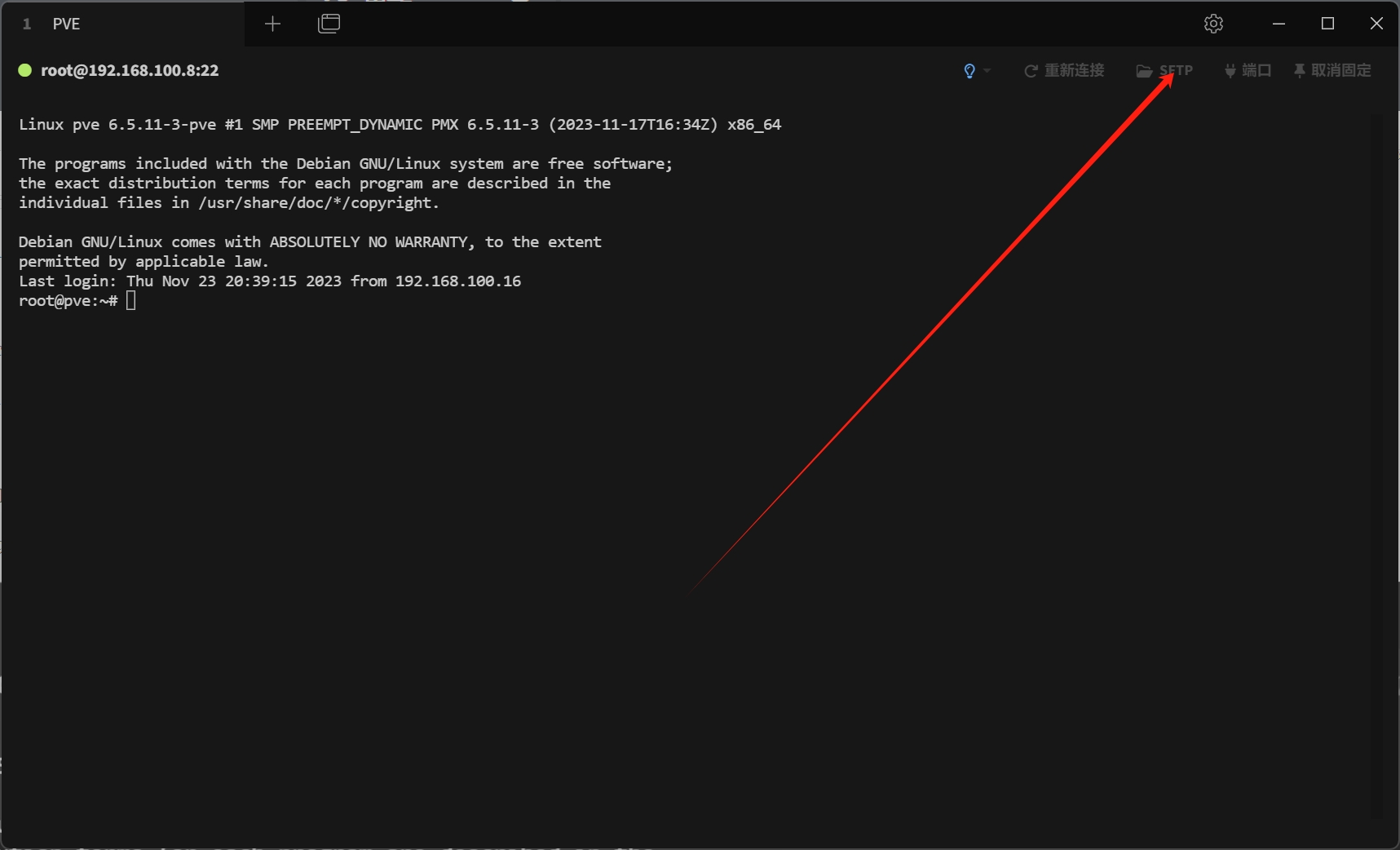
这个文件用记事本打开作如下修改:
PACKAGE_NAME="i915-sriov-dkms"
PACKAGE_VERSION="6.1"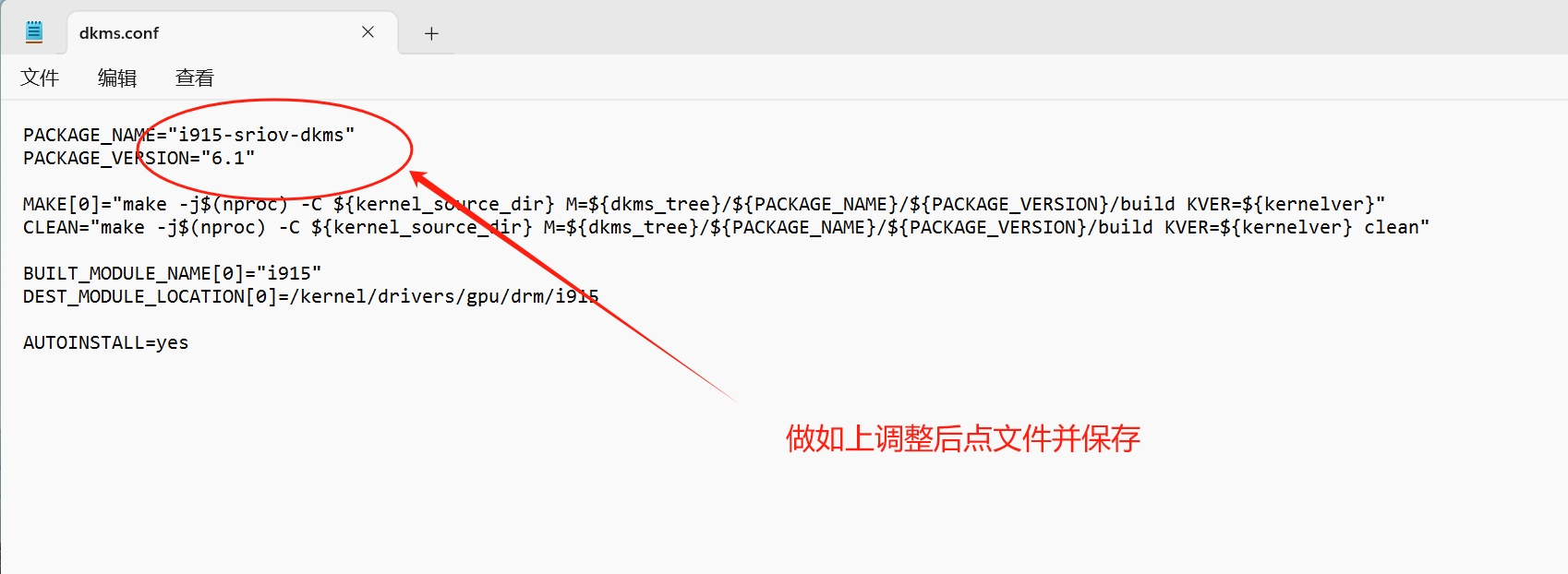
回到刚才的Tabby软件,上传刚才的文件至原目录:

2. 继续保持在cd /usr/src目录下运行以下命令以构建并安装 DKMS,如下图所示。
dkms install --force -m i915-sriov-dkms -v 6.1
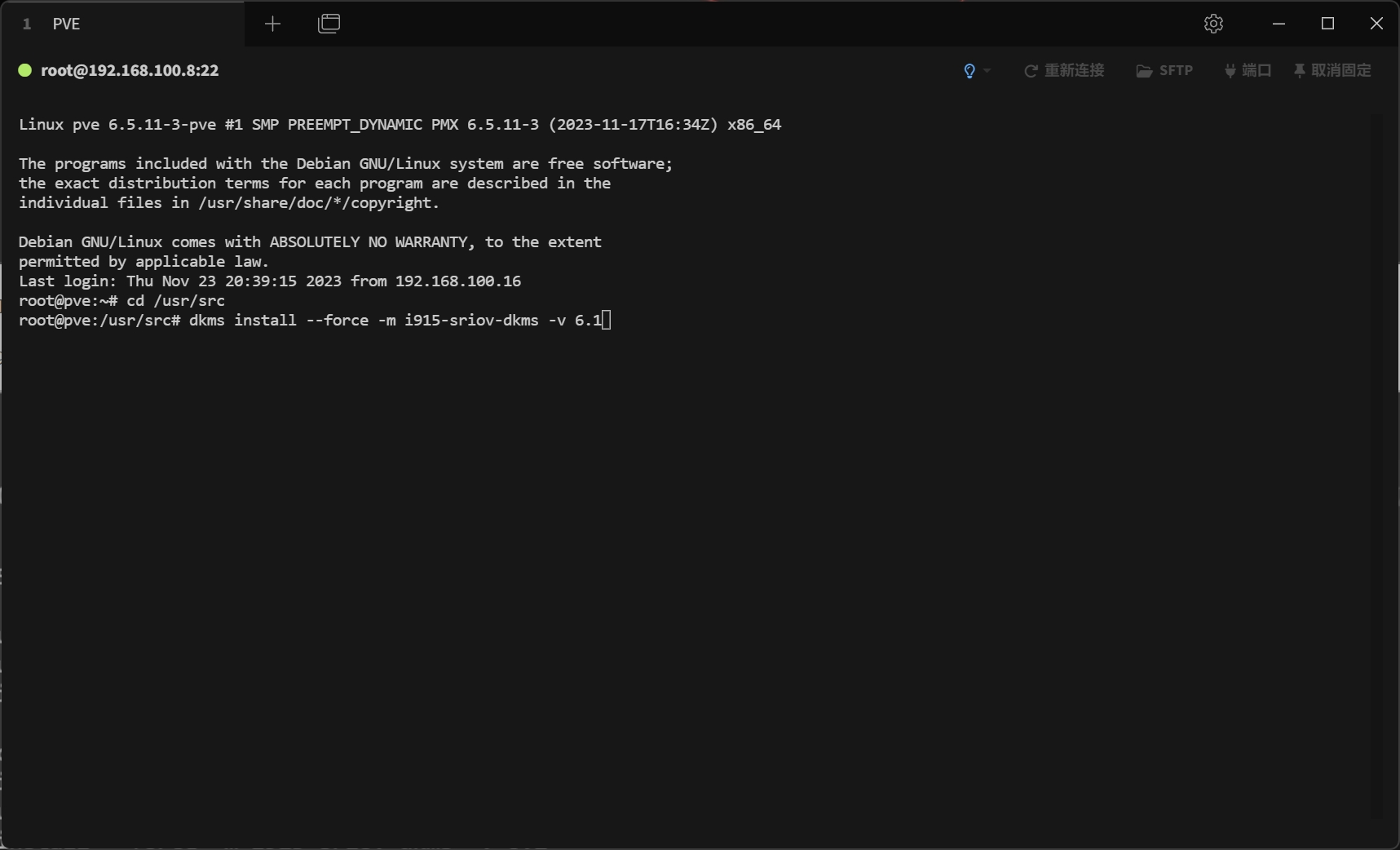
3.现在让我们确保DKMS状态看起来怎么样。
dkms status
4.类似这样输出了说明dkms安装正确了,恭喜你!
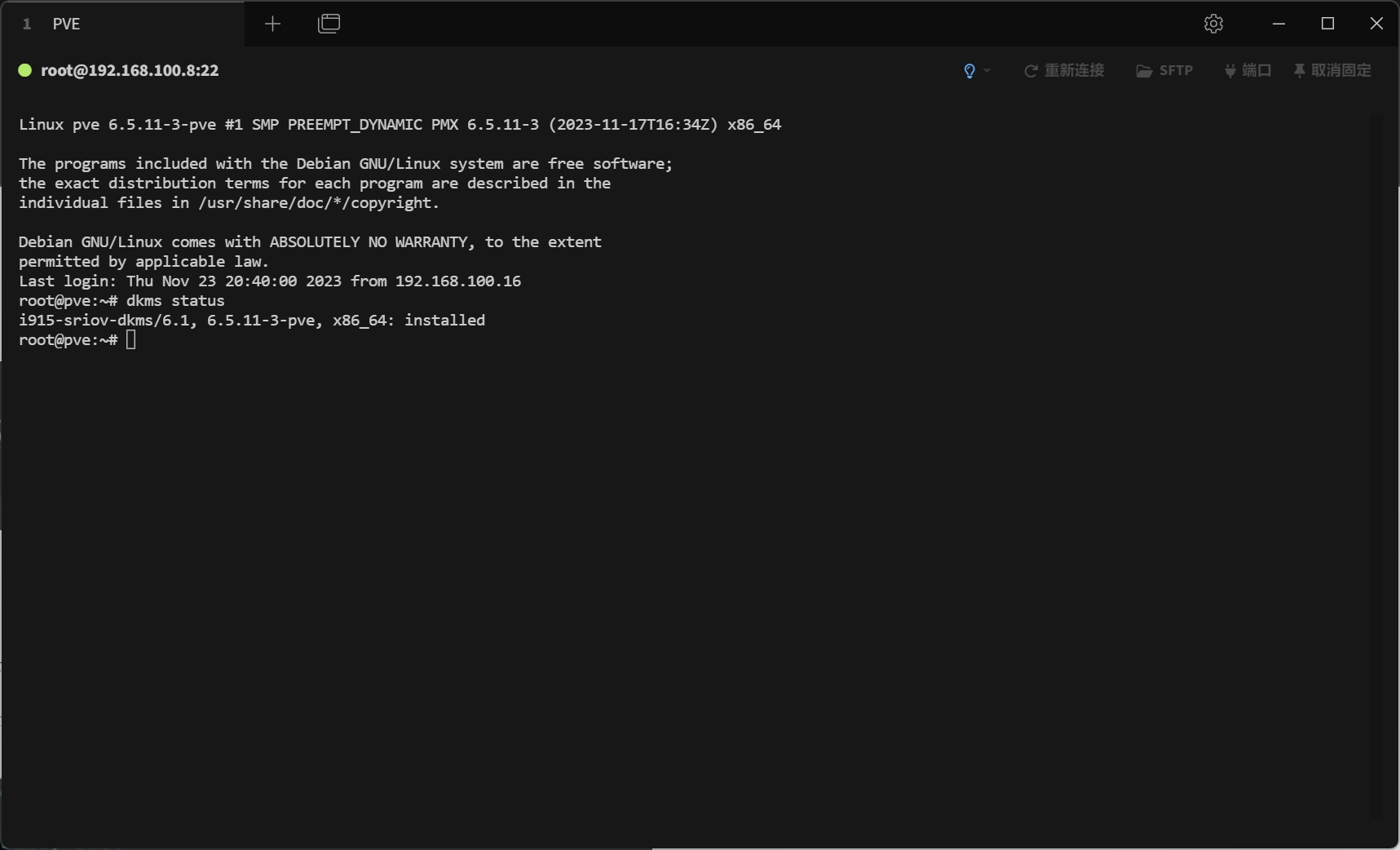
5.接下来输入cd回到根目录,输入以下命令打开GRUB 配置选项
nano /etc/default/grub注释掉现有GRUB_CMDLINE_LINUX_DEFAULT,然后粘贴下面的这行代码
GRUB_CMDLINE_LINUX_DEFAULT="quiet intel_iommu=on iommu=pt i915.enable_guc=3 i915.max_vfs=7"
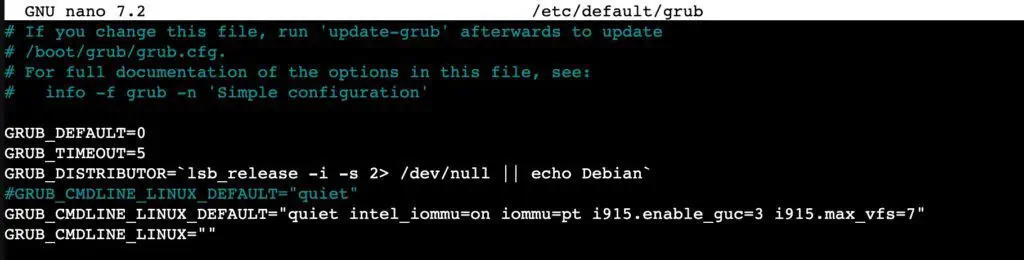
6. 更新 grub 并安装 sysfsutils,还是一样的,命令行要一行一行的执行,不要偷懒。
update-grub update-initramfs -u apt install sysfsutils -y
7. 现在我们需要找到核显所在的 PCIe 总线。它通常是 00:02.0。
lspci | grep VGA

8. 运行以下命令并根据需要修改 PCIe 总线编号。在本例中,我的是 00:02.0。
echo "devices/pci0000:00/0000:00:02.0/sriov_numvfs = 7" > /etc/sysfs.conf
9. reboot重新启动 Proxmox 主机。
10. 重启后登录PVE管理后台打开shell或者第三方ssh软件,然后运行以下命令,它应该返回大量数据,如果一切顺利,最后你应该看到已启用 7 个 VF,如下图所示。
dmesg | grep i915
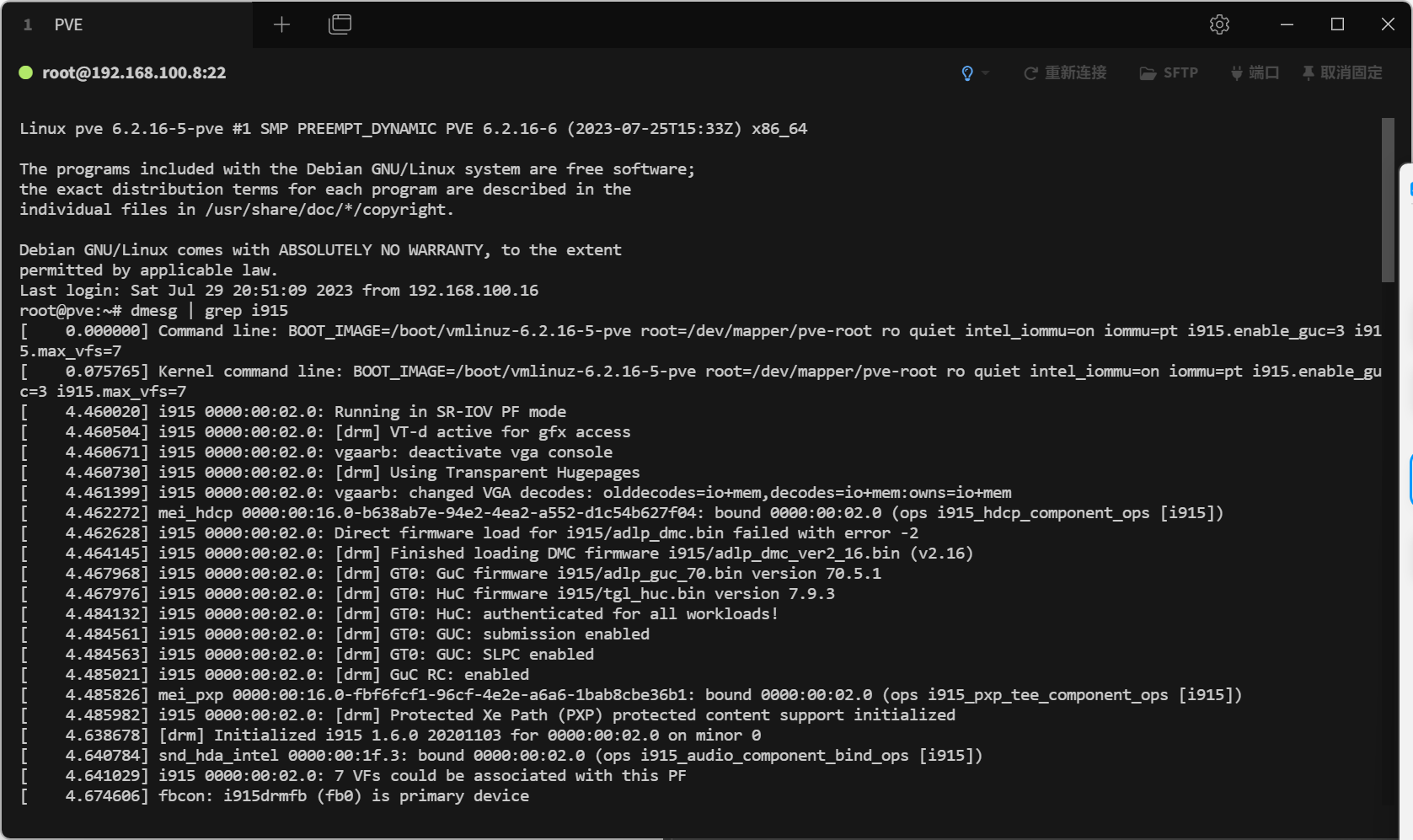
再次输入:lspci | grep VGA
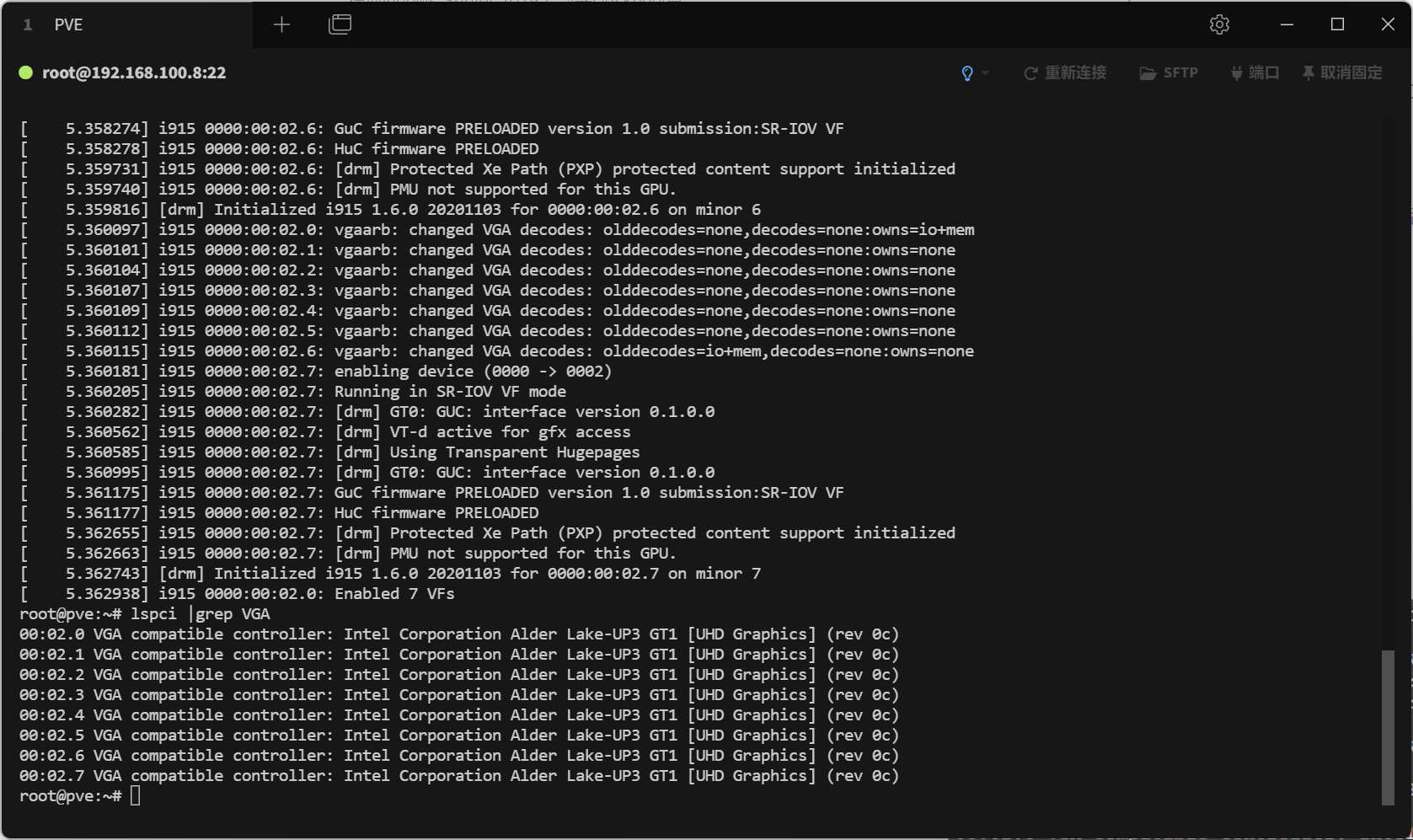
将其中一个核显分配给虚拟win11,驱动也显示正常
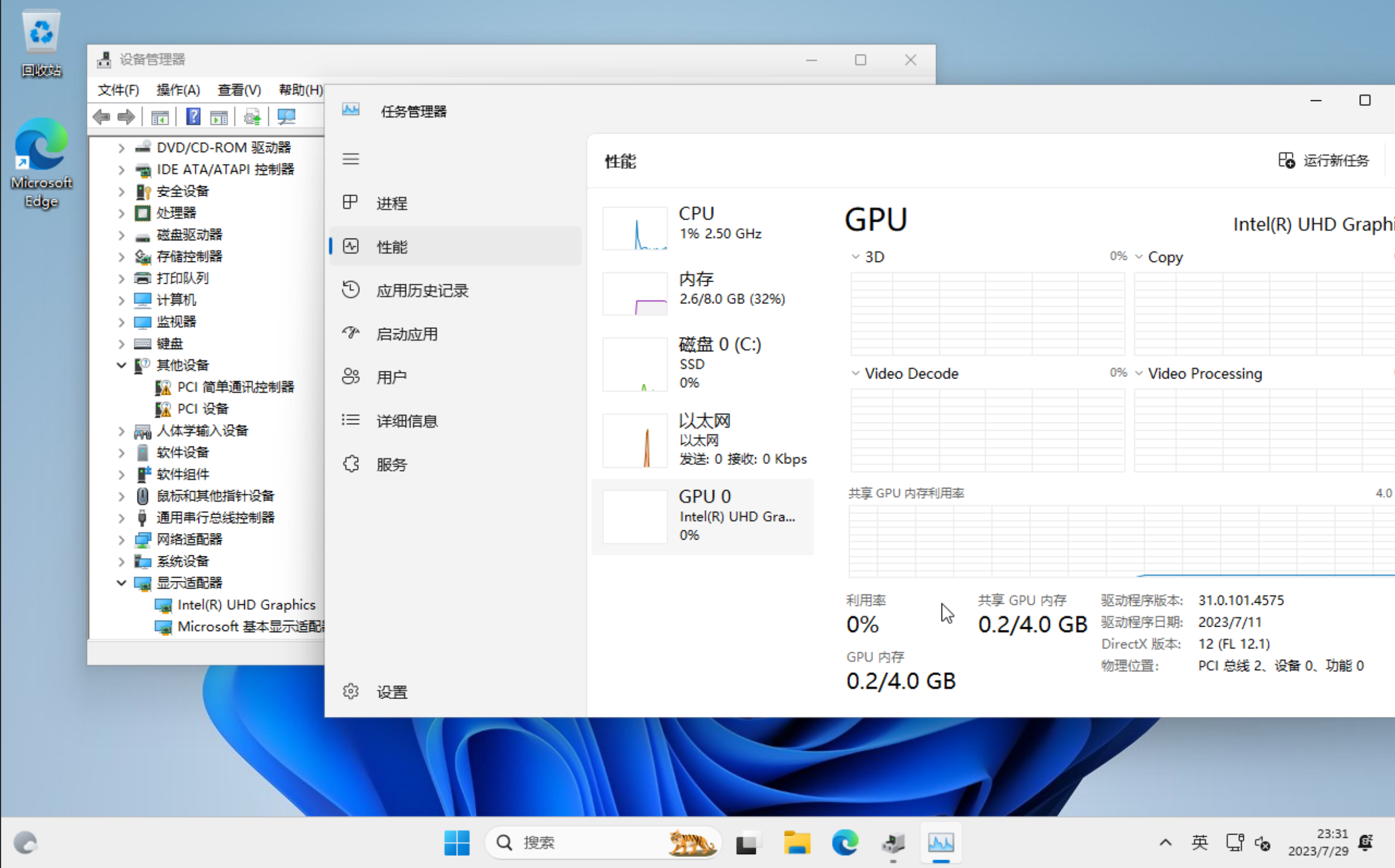
至此大功告成,就可以愉快的玩耍了。

评论(140)
请问下,7505是不是也可以
我刚刚查了一下,你这个也是12代CPU,也支持硬件虚拟化技术,所以是可以的。
谢谢大佬
不客气的,大家一起共同学习进步,
我的12500es所有步骤都完成了,就是把核显拆分数量改不了,查看了下,一直都是0,应该这种测试版cpu被阉割了
拆分不了的情况有很多,不一定是硬件本身的问题,首先你得看下主板BIOS里面的VT-d是否处于Enable状态了,其实有个简单的笨办法可以验证你核显是否正常工作,不要装独立显卡或者亮机卡,直接裸机装一下Windows系统,看能否正常显示,安装完看看能不能正常安装核显驱动,如果一切都正常,说明你核显是没问题的。
核显没问题的,uhd770,我直通给Ubuntu下的 jellyfin服务器正常硬解,刚试了你更新的 自动脚本怎么执行不起来
可能脚本有问题,你分步骤来试试。
我也是一样,拆分不了,所有步骤都没有问题,就是最后还是现实一条vga,求助大佬指点,bios也都开虚拟
root@pve:~# dmesg | grep i915
[ 0.000000] Command line: BOOT_IMAGE=/boot/vmlinuz-6.2.16-6-pve root=/dev/mapper/pve-root ro quiet intel_iommu=on i915.enable_guc=3 i915.max_vfs=7
[ 0.069870] Kernel command line: BOOT_IMAGE=/boot/vmlinuz-6.2.16-6-pve root=/dev/mapper/pve-root ro quiet intel_iommu=on i915.enable_guc=3 i915.max_vfs=7
[ 3.954294] i915: unknown parameter 'max_vfs' ignored
[ 3.955112] i915 0000:00:02.0: [drm] VT-d active for gfx access
[ 3.955236] i915 0000:00:02.0: vgaarb: deactivate vga console
[ 3.955288] i915 0000:00:02.0: [drm] Using Transparent Hugepages
[ 3.993576] i915 0000:00:02.0: vgaarb: changed VGA decodes: olddecodes=io+mem,decodes=io+mem:owns=io+mem
[ 3.995417] mei_hdcp 0000:00:16.0-b638ab7e-94e2-4ea2-a552-d1c54b627f04: bound 0000:00:02.0 (ops i915_hdcp_component_ops [i915])
[ 3.997369] i915 0000:00:02.0: [drm] Finished loading DMC firmware i915/adlp_dmc_ver2_16.bin (v2.16)
[ 4.105410] i915 0000:00:02.0: [drm] GuC firmware i915/adlp_guc_70.bin version 70.5.1
[ 4.105417] i915 0000:00:02.0: [drm] HuC firmware i915/tgl_huc.bin version 7.9.3
[ 4.122029] i915 0000:00:02.0: [drm] HuC authenticated
[ 4.122352] i915 0000:00:02.0: [drm] GuC submission enabled
[ 4.122353] i915 0000:00:02.0: [drm] GuC SLPC enabled
[ 4.122694] i915 0000:00:02.0: [drm] GuC RC: enabled
[ 4.123378] mei_pxp 0000:00:16.0-fbf6fcf1-96cf-4e2e-a6a6-1bab8cbe36b1: bound 0000:00:02.0 (ops i915_pxp_tee_component_ops [i915])
[ 4.123471] i915 0000:00:02.0: [drm] Protected Xe Path (PXP) protected content support initialized
[ 4.156040] [drm] Initialized i915 1.6.0 20201103 for 0000:00:02.0 on minor 0
[ 4.157294] snd_hda_intel 0000:00:1f.3: bound 0000:00:02.0 (ops i915_audio_component_bind_ops [i915])
[ 4.182892] fbcon: i915drmfb (fb0) is primary device
[ 4.274406] i915 0000:00:02.0: [drm] fb0: i915drmfb frame buffer device
[ 4.456267] i915 0000:00:02.0: driver does not support SR-IOV configuration via sysfs
[ 4.456290] i915 0000:00:02.0: driver does not support SR-IOV configuration via sysfs
已经成功,这是现在的设置:root@pve:/usr/src# ls
i915-sriov-dkms-6.1 linux-headers-6.1.10-1-pve linux-headers-6.2.16-6-pve
i915-sriov-dkms-6.2 linux-headers-6.2.16-3-pve
---------------由于之前的错误设置,多次编译多了一些项目不知以后是否影响,因此想删除,又不知如何使用相关命令,劳烦指教(目前设置的是6.2的那个,内核版本6.2.16-6),谢谢
不影响使用,但看起来比较乱而已,我站点上有一个非常实用的工具,可以实现一键卸载无用的内核和头文件,点击这个链接了解https://www.aitxn.com/887.html
我也拆分不了...你这个怎么解决的
请教,我跟你一样错误:driver does not support SR-IOV configuration via sysfs。我只有i915-sriov-dkms-6.1,没有i915-sriov-dkms-6.2,你的i915-sriov-dkms-6.2是怎么装上的?
您好,我按照您的操作,但是最后dkms status,显示i915-sriov/dkms: added
i915-sriov-dkms/6.1: added,请问是什么原因,哪里出错了,谢谢
我的是8.0.4,cup是i71265u,麻烦大佬指点
我执行您这个命令报下面错误
apt update && apt install pve-headers-$(uname -r)
dkms: running auto installation service for kernel 6.1.10-1-pve.
Error! Could not locate dkms.conf file.
File: /var/lib/dkms/i915-sriov/dkms/source/dkms.conf does not exist.
dkms: autoinstall for kernel: 6.1.10-1-pve failed!
run-parts: /etc/kernel/postinst.d/dkms exited with return code 4
Failed to process /etc/kernel/postinst.d at /var/lib/dpkg/info/pve-kernel-6.1.10-1-pve.postinst line 19.
dpkg: error processing package pve-kernel-6.1.10-1-pve (--configure):
installed pve-kernel-6.1.10-1-pve package post-installation script subprocess returned error exit status 2
Setting up proxmox-kernel-6.2.16-6-pve (6.2.16-7) ...
Examining /etc/kernel/postinst.d.
run-parts: executing /etc/kernel/postinst.d/dkms 6.2.16-6-pve /boot/vmlinuz-6.2.16-6-pve
dkms: autoinstall for kernel 6.2.16-6-pve was skipped since the kernel headers for this kernel do not seem to be installed.
run-parts: executing /etc/kernel/postinst.d/initramfs-tools 6.2.16-6-pve /boot/vmlinuz-6.2.16-6-pve
update-initramfs: Generating /boot/initrd.img-6.2.16-6-pve
Running hook script 'zz-proxmox-boot'..
Re-executing '/etc/kernel/postinst.d/zz-proxmox-boot' in new private mount namespace..
No /etc/kernel/proxmox-boot-uuids found, skipping ESP sync.
run-parts: executing /etc/kernel/postinst.d/proxmox-auto-removal 6.2.16-6-pve /boot/vmlinuz-6.2.16-6-pve
run-parts: executing /etc/kernel/postinst.d/zz-proxmox-boot 6.2.16-6-pve /boot/vmlinuz-6.2.16-6-pve
Re-executing '/etc/kernel/postinst.d/zz-proxmox-boot' in new private mount namespace..
No /etc/kernel/proxmox-boot-uuids found, skipping ESP sync.
run-parts: executing /etc/kernel/postinst.d/zz-systemd-boot 6.2.16-6-pve /boot/vmlinuz-6.2.16-6-pve
run-parts: executing /etc/kernel/postinst.d/zz-update-grub 6.2.16-6-pve /boot/vmlinuz-6.2.16-6-pve
/usr/sbin/grub-mkconfig: 10: /etc/default/grub: i915.enable_guc=3: not found
run-parts: /etc/kernel/postinst.d/zz-update-grub exited with return code 127
Failed to process /etc/kernel/postinst.d at /var/lib/dpkg/info/proxmox-kernel-6.2.16-6-pve.postinst line 20.
dpkg: error processing package proxmox-kernel-6.2.16-6-pve (--configure):
installed proxmox-kernel-6.2.16-6-pve package post-installation script subprocess returned error exit status 2
dpkg: dependency problems prevent configuration of pve-kernel-6.1:
pve-kernel-6.1 depends on pve-kernel-6.1.10-1-pve; however:
Package pve-kernel-6.1.10-1-pve is not configured yet.
dpkg: error processing package pve-kernel-6.1 (--configure):
dependency problems - leaving unconfigured
dpkg: dependency problems prevent configuration of proxmox-kernel-6.2:
proxmox-kernel-6.2 depends on proxmox-kernel-6.2.16-6-pve; however:
Package proxmox-kernel-6.2.16-6-pve is not configured yet.
dpkg: error processing package proxmox-kernel-6.2 (--configure):
dependency problems - leaving unconfigured
dpkg: dependency problems prevent configuration of proxmox-default-kernel:
proxmox-default-kernel depends on proxmox-kernel-6.2; however:
Package proxmox-kernel-6.2 is not configured yet.
dpkg: error processing package proxmox-default-kernel (--configure):
dependency problems - leaving unconfigured
dpkg: dependency problems prevent configuration of pve-kernel-6.2:
pve-kernel-6.2 depends on proxmox-kernel-6.2; however:
Package proxmox-kernel-6.2 is not configured yet.
dpkg: error processing package pve-kernel-6.2 (--configure):
dependency problems - leaving unconfigured
dpkg: dependency problems prevent configuration of proxmox-ve:
proxmox-ve depends on proxmox-default-kernel; however:
Package proxmox-default-kernel is not configured yet.
dpkg: error processing package proxmox-ve (--configure):
dependency problems - leaving unconfigured
Errors were encountered while processing:
pve-kernel-6.1.10-1-pve
proxmox-kernel-6.2.16-6-pve
pve-kernel-6.1
proxmox-kernel-6.2
proxmox-default-kernel
pve-kernel-6.2
proxmox-ve
E: Sub-process /usr/bin/dpkg returned an error code (1)
可以帮看看
后面重装pve后前面都没有问题了,但是执行下面命令的时候
dkms install --force -m i915-sriov-dkms -v 6.1
又报错了,可以帮看看吗,十分感谢,下面是报错日志,急,谢谢谢谢
Fri Aug 11 03:33:02 AM CST 2023
make: Entering directory '/usr/src/linux-headers-6.2.16-6-pve'
scripts/Makefile.build:41: /var/lib/dkms/”i915-sriov-dkms”/”6.1″/build/Makefile: No such file or directory
make[1]: *** No rule to make target '/var/lib/dkms/”i915-sriov-dkms”/”6.1″/build/Makefile'. Stop.
make: *** [Makefile:2026: /var/lib/dkms/”i915-sriov-dkms”/”6.1″/build] Error 2
make: Leaving directory '/usr/src/linux-headers-6.2.16-6-pve'
不好意思,昨晚有事没看到,你安装的时候也注意了force这个标签命令前面是两个横杠了是吧?
加了的,这个情况碰到过吗?
没有碰到过呢,你稍等,我一会儿回你,你现在会查看目前系统正在使用的内核和头部文件吗?
Linux version 6.2.16-6-pve (fgruenbichler@yuna) (gcc (Debian 12.2.0-14) 12.2.0, GNU ld (GNU Binutils for Debian) 2.40) #1 SMP PREEMPT_DYNAMIC PMX 6.2.16-7 (2023-08-01T11:23Z)
麻烦您看看
我刚刚发表了一篇文章,PVE 一键换源、UI修改、直通配置、修改CPU工作模式、卸载内核及头文件、移除local-lvm存储空间,你装这个工具,然后选择第11个项目,打开卸载内核(Kernels)及头文件(Headers) 这个功能,看看目前正在使用的内核及头部文件是否一致。
Package: proxmox-headers-6.2.16-6-pve
Status: install ok installed
Priority: optional
Section: devel
Installed-Size: 89738
Maintainer: Proxmox Support Team
Architecture: amd64
Source: proxmox-kernel-6.2
Version: 6.2.16-7
Provides: linux-headers-6.2.16-6-pve-amd64, pve-headers-6.2.16-6-pve
Description: Proxmox Kernel Headers
This package contains the linux kernel headers
------------------已安装的内核及头文件-------------------
1.proxmox-default-kernel
2.proxmox-headers-6.2.16-6-pve ## 当前运行,不可卸载
3.proxmox-kernel-6.2 ## 基础包,不建议卸载
4.proxmox-kernel-6.2.16-6-pve ## 当前运行,不可卸载
5.pve-headers-6.1
6.pve-headers-6.1.10-1-pve
7.pve-kernel-6.2 ## 基础包,不建议卸载
8.pve-kernel-6.2.16-3-pve
X.一键卸载其他内核及头文件
0.返回
这样头文件同内核是不是不一致呀,谢谢
你把5、6、8卸载了然后重启再试试看
不行,我把其他都卸载完了,还是不行,还是报原来那个错误
------------------已安装的内核及头文件-------------------
1.proxmox-default-kernel
2.proxmox-headers-6.2.16-6-pve ## 当前运行,不可卸载
3.proxmox-kernel-6.2 ## 基础包,不建议卸载
4.proxmox-kernel-6.2.16-6-pve ## 当前运行,不可卸载
X.一键卸载其他内核及头文件
0.返回
==============================================================
错误文档:
DKMS make.log for i915-sriov-dkms-6.1 for kernel 6.2.16-6-pve (x86_64)
Fri Aug 11 11:40:57 AM CST 2023
make: Entering directory '/usr/src/linux-headers-6.2.16-6-pve'
scripts/Makefile.build:41: /var/lib/dkms/”i915-sriov-dkms”/”6.1″/build/Makefile: No such file or directory
make[1]: *** No rule to make target '/var/lib/dkms/”i915-sriov-dkms”/”6.1″/build/Makefile'. Stop.
make: *** [Makefile:2026: /var/lib/dkms/”i915-sriov-dkms”/”6.1″/build] Error 2
make: Leaving directory '/usr/src/linux-headers-6.2.16-6-pve'
看这字面的意思好像是创建i915-sriov-dkms这个文件就出错了,你确定是下载完成了的吗?你用的是第三方SSH还是PVE自带的shell工具?你进/var/lib/dkms这个目录看看有没有这个文件夹存在
用pve自带的,下完了的,我进入目录是有的
root@pve:/var/lib/dkms# ls
”i915-sriov-dkms” i915-sriov-dkms mok.key mok.pub
你用第三方SSH软件试试,或许是权限的问题,我是不大喜欢用系统自带的那个,还不行的话我也不清楚是哪里出的问题了
好的,我再试试,感谢您,谢谢
不客气呢
哥,不好意思,在请教您一下,我今晚又折腾了一下,终于到最后一步了dkms正确安装了(还真是内核同头文件版本不一样),但是执行完echo “devices/pci0000:00/0000:00:02.0/sriov_numvfs = 7” > /etc/sysfs.conf这个命令后看得到7 VFs could be associated with this PF,但是执行lspci | grep VGA,显示不出7个虚拟显卡。
root@xdx:~# dmesg | grep i915
[ 0.000000] Command line: BOOT_IMAGE=/boot/vmlinuz-6.2.16-6-pve root=/dev/mapper/pve-root ro quiet intel_iommu=on iommu=pt i915.enable_guc=3 i915.max_vfs=7
[ 0.066037] Kernel command line: BOOT_IMAGE=/boot/vmlinuz-6.2.16-6-pve root=/dev/mapper/pve-root ro quiet intel_iommu=on iommu=pt i915.enable_guc=3 i915.max_vfs=7
[ 4.321926] i915 0000:00:02.0: Running in SR-IOV PF mode
[ 4.322529] i915 0000:00:02.0: [drm] VT-d active for gfx access
[ 4.322626] i915 0000:00:02.0: vgaarb: deactivate vga console
[ 4.322683] i915 0000:00:02.0: [drm] Using Transparent Hugepages
[ 4.323047] i915 0000:00:02.0: vgaarb: changed VGA decodes: olddecodes=io+mem,decodes=io+mem:owns=io+mem
[ 4.323808] mei_hdcp 0000:00:16.0-b638ab7e-94e2-4ea2-a552-d1c54b627f04: bound 0000:00:02.0 (ops i915_hdcp_component_ops [i915])
[ 4.326863] i915 0000:00:02.0: Direct firmware load for i915/adlp_dmc.bin failed with error -2
[ 4.328435] i915 0000:00:02.0: [drm] Finished loading DMC firmware i915/adlp_dmc_ver2_16.bin (v2.16)
[ 4.332421] i915 0000:00:02.0: [drm] GT0: GuC firmware i915/adlp_guc_70.bin version 70.5.1
[ 4.332428] i915 0000:00:02.0: [drm] GT0: HuC firmware i915/tgl_huc.bin version 7.9.3
[ 4.349383] i915 0000:00:02.0: [drm] GT0: HuC: authenticated for all workloads!
[ 4.349964] i915 0000:00:02.0: [drm] GT0: GUC: submission enabled
[ 4.349965] i915 0000:00:02.0: [drm] GT0: GUC: SLPC enabled
[ 4.350375] i915 0000:00:02.0: [drm] GuC RC: enabled
[ 4.351400] mei_pxp 0000:00:16.0-fbf6fcf1-96cf-4e2e-a6a6-1bab8cbe36b1: bound 0000:00:02.0 (ops i915_pxp_tee_component_ops [i915])
[ 4.351557] i915 0000:00:02.0: [drm] Protected Xe Path (PXP) protected content support initialized
[ 4.384442] [drm] Initialized i915 1.6.0 20201103 for 0000:00:02.0 on minor 0
[ 4.386331] snd_hda_intel 0000:00:1f.3: bound 0000:00:02.0 (ops i915_audio_component_bind_ops [i915])
[ 4.386509] i915 0000:00:02.0: 7 VFs could be associated with this PF
[ 4.389316] i915 0000:00:02.0: [drm] Cannot find any crtc or sizes
[ 4.416912] i915 0000:00:02.0: [drm] Cannot find any crtc or sizes
[ 4.417023] i915 0000:00:02.0: [drm] Cannot find any crtc or sizes
root@xdx:~# lspci | grep VGA
00:02.0 VGA compatible controller: Intel Corporation Alder Lake-UP3 GT2 [Iris Xe Graphics] (rev 0c)
这个情况知道为什么嘛?
你这个dkms确实装上了,但没有正式启用成功哦,你确定你主板BIOS里面的VT-d处于Enable状态了吗?
启动了,确认了两次了,我在研究一下,谢谢您
不拆分核显的情况下是不是不能直通给Windows啊?
可以直通给,但是windows那边能识别,但驱动不了,之前我试过,然后装好i915-sriov-dkms却可以
所以我觉得应该是缺少i915驱动的原因
又看到了折腾的希望,回头试一下,多谢
不客气,这就是折腾的乐趣,嘿嘿,,,
大佬,可上传头部文件吗?我的被删掉了,pve版本是8.0.4,内核6.2.16-6-pve。不知道怎么重新编译安装;不想重装系统;麻烦大佬了!
重新执行以下命令即可:
apt install pve-headers-6.2.16-6-pve
apt install pve-kernel-6.2.16-6-pve
proxmox-boot-tool kernel pin 6.2.16-6-pve
proxmox-boot-tool refresh
root@pve:~# apt install pve-headers-6.2.16-6-pve
Reading package lists... Done
Building dependency tree... Done
Reading state information... Done
Note, selecting 'proxmox-headers-6.2.16-6-pve' instead of 'pve-headers-6.2.16-6-pve'
proxmox-headers-6.2.16-6-pve is already the newest version (6.2.16-7).
0 upgraded, 0 newly installed, 0 to remove and 0 not upgraded.
root@pve:~# apt install pve-kernel-6.2.16-6-pve
Reading package lists... Done
Building dependency tree... Done
Reading state information... Done
Note, selecting 'proxmox-kernel-6.2.16-6-pve' instead of 'pve-kernel-6.2.16-6-pve'
proxmox-kernel-6.2.16-6-pve is already the newest version (6.2.16-7).
0 upgraded, 0 newly installed, 0 to remove and 0 not upgraded.
root@pve:~# proxmox-boot-tool kernel pin 6.2.16-6-pve
Setting '6.2.16-6-pve' as grub default entry and running update-grub.
Generating grub configuration file ...
Found linux image: /boot/vmlinuz-6.2.16-6-pve
Found initrd image: /boot/initrd.img-6.2.16-6-pve
Found linux image: /boot/vmlinuz-6.2.16-5-pve
Found initrd image: /boot/initrd.img-6.2.16-5-pve
Found memtest86+ 64bit EFI image: /boot/memtest86+x64.efi
Adding boot menu entry for UEFI Firmware Settings ...
done
root@pve:~# proxmox-boot-tool refresh
Running hook script 'proxmox-auto-removal'..
Running hook script 'zz-proxmox-boot'..
Re-executing '/etc/kernel/postinst.d/zz-proxmox-boot' in new private mount namespace..
No /etc/kernel/proxmox-boot-uuids found, skipping ESP sync.
root@pve:~#
好像不行/usr/src文件夹下没有header文件夹
root@pve:~# dmesg | grep i915
[ 0.000000] Command line: BOOT_IMAGE=/boot/vmlinuz-6.2.16-3-pve root=/dev/mapper/pve-root ro quiet intel_iommu=on i915.enable_guc=3 i915.max_vfs=3
[ 0.116990] Kernel command line: BOOT_IMAGE=/boot/vmlinuz-6.2.16-3-pve root=/dev/mapper/pve-root ro quiet intel_iommu=on i915.enable_guc=3 i915.max_vfs=3
[ 4.861370] i915: unknown parameter 'max_vfs' ignored
[ 4.862175] i915 0000:00:02.0: [drm] VT-d active for gfx access
[ 4.862299] i915 0000:00:02.0: vgaarb: deactivate vga console
[ 4.862335] i915 0000:00:02.0: [drm] Using Transparent Hugepages
[ 4.863038] i915 0000:00:02.0: vgaarb: changed VGA decodes: olddecodes=io+mem,decodes=io+mem:owns=io+mem
[ 4.863735] mei_hdcp 0000:00:16.0-b638ab7e-94e2-4ea2-a552-d1c54b627f04: bound 0000:00:02.0 (ops i915_hdcp_component_ops [i915])
[ 4.865232] i915 0000:00:02.0: [drm] Finished loading DMC firmware i915/adls_dmc_ver2_01.bin (v2.1)
[ 4.958860] i915 0000:00:02.0: [drm] GuC firmware i915/tgl_guc_70.bin version 70.5.1
[ 4.958863] i915 0000:00:02.0: [drm] HuC firmware i915/tgl_huc.bin version 7.9.3
[ 4.963024] i915 0000:00:02.0: [drm] HuC authenticated
[ 4.963471] i915 0000:00:02.0: [drm] GuC submission enabled
[ 4.963472] i915 0000:00:02.0: [drm] GuC SLPC enabled
[ 4.963827] i915 0000:00:02.0: [drm] GuC RC: enabled
[ 4.964567] mei_pxp 0000:00:16.0-fbf6fcf1-96cf-4e2e-a6a6-1bab8cbe36b1: bound 0000:00:02.0 (ops i915_pxp_tee_component_ops [i915])
[ 4.964679] i915 0000:00:02.0: [drm] Protected Xe Path (PXP) protected content support initialized
[ 4.991982] [drm] Initialized i915 1.6.0 20201103 for 0000:00:02.0 on minor 0
[ 4.993506] snd_hda_intel 0000:00:1f.3: bound 0000:00:02.0 (ops i915_audio_component_bind_ops [i915])
[ 5.022893] fbcon: i915drmfb (fb0) is primary device
[ 5.098082] i915 0000:00:02.0: [drm] fb0: i915drmfb frame buffer device
前面操作和结果和你全部一样,重启后就没开启,出现了这句错误4.861370] i915: unknown parameter 'max_vfs' ignored
,然后
root@pve:~# cat /sys/devices/pci0000:00/0000:00:02.0/sriov_numvfs
0
发现拆分数量还是0
请问unknown parameter ‘max_vfs’ ignored 是如何解决的?我也是这个问题
排查了几个小时,系统装了3次,终于找到前面步骤都正常但 lspci | grep VGA 就是只有一个的问题。
echo “devices/pci0000:00/0000:00:02.0/sriov_numvfs = 7” > /etc/sysfs.conf 就是这里的双引号要改成英文的双引号,细节决定成败啊!
排查了几个小时,系统装了3次,终于找到前面步骤都正常但 lspci | grep VGA 就是只有一个的问题。
echo “devices/pci0000:00/0000:00:02.0/sriov_numvfs = 7” > /etc/sysfs.conf 就是这里的双引号要改成英文的双引号,细节决定成败啊!
特地来评论你 找了好几个教程发现用的都是中文双引号。手感去添加火或改成英文就可以了。感谢
不客气
root@pve:~# dmesg | grep drm
[ 4.319222] systemd[1]: Starting modprobe@drm.service - Load Kernel Module dr m...
[ 4.336837] ACPI: bus type drm_connector registered
[ 4.338635] systemd[1]: modprobe@drm.service: Deactivated successfully.
[ 4.338713] systemd[1]: Finished modprobe@drm.service - Load Kernel Module dr m.
[ 4.862175] i915 0000:00:02.0: [drm] VT-d active for gfx access
[ 4.862335] i915 0000:00:02.0: [drm] Using Transparent Hugepages
[ 4.865232] i915 0000:00:02.0: [drm] Finished loading DMC firmware i915/adls_ dmc_ver2_01.bin (v2.1)
[ 4.958860] i915 0000:00:02.0: [drm] GuC firmware i915/tgl_guc_70.bin version 70.5.1
[ 4.958863] i915 0000:00:02.0: [drm] HuC firmware i915/tgl_huc.bin version 7. 9.3
[ 4.963024] i915 0000:00:02.0: [drm] HuC authenticated
[ 4.963471] i915 0000:00:02.0: [drm] GuC submission enabled
[ 4.963472] i915 0000:00:02.0: [drm] GuC SLPC enabled
[ 4.963827] i915 0000:00:02.0: [drm] GuC RC: enabled
[ 4.964679] i915 0000:00:02.0: [drm] Protected Xe Path (PXP) protected conten t support initialized
[ 4.991982] [drm] Initialized i915 1.6.0 20201103 for 0000:00:02.0 on minor 0
[ 5.022893] fbcon: i915drmfb (fb0) is primary device
[ 5.098082] i915 0000:00:02.0: [drm] fb0: i915drmfb frame buffer device
root@pve:~#
都显示开启
/etc/sysfs.conf你检查以下这里面有没有devices/pci0000:00/0000:00:02.0/sriov_numvfs = 7这条记录,检查/etc/default/grub里面的引导是否都正常开启了
这个地方永远都是0,永远写不进去,手动注入也提示没权限,都开启了
那就是你这个文件权限的问题了,试着提高权限试一下,因为这个参数是必须写进这个文件的。
root@pve:~# lspci | grep VGA
00:02.0 VGA compatible controller: Intel Corporation AlderLake-S GT1 (rev 04)
00:02.1 VGA compatible controller: Intel Corporation AlderLake-S GT1 (rev 04)
00:02.2 VGA compatible controller: Intel Corporation AlderLake-S GT1 (rev 04)
00:02.3 VGA compatible controller: Intel Corporation AlderLake-S GT1 (rev 04)
终于开启成功,有个问题要提醒下,这些网络上的命令不要直接复制到命令行去运行,先复制到文档查看下有没有错误,我发现好多符号复制到文本就是中文的符号
恭喜恭喜,你的提醒是对的,大家都需要注意一下这点
我想问下,拆分后的核显是动态分配还是平均分配?如果我拆分了四个,实际上我就用了两个,这是用了1/4 还是用了1/2?
这种是动态共享使用
这样就完美了,感谢博主,花了三天终于搞定了我的测试版u,12500es的核显
它等于只是把一个硬件核心模拟出多个核心来给虚拟机使用而已,说白了只是给虚拟机一个引用核显的权限路径,所以虚拟机是跟宿主机共享使用这颗核显的
我发现个问题,自从拆分之后,我的虚拟机lubuntu下搭建的jellyfin解码明显下降好多,我回退到初始看看是不是这个拆分引起的。
我拆分之前同一部4k解码帧数达到200多,拆分三个之后解码帧数立马变成了90帧,没有以前流畅,我把vf的数量改为0还是回不到之前
安装驱动后,直通核显给win,提示错误代码43,求高手解答
引用佛西原文
下面是虚拟机的标准配置
机型选择,q35,bios选择ovmf。添加sriov设备的时候,勾选pcie和主gpu,勾了主gpu之后,pve就不会显示画面了,可以尝试吧显卡改成virtio-gpu,这样就可以显示控制台。如果装驱动43,把显示该成无。
您这边有没有详细的pve直通核显给win输出的说明啊?一直没成功过😄
12100 安装之后拆分不了 依然只有一个
排查了几个小时,系统装了3次,终于找到前面步骤都正常但 lspci | grep VGA 就是只有一个的问题。
echo “devices/pci0000:00/0000:00:02.0/sriov_numvfs = 7” > /etc/sysfs.conf 就是这里的双引号要改成英文的双引号,细节决定成败啊!
可是我的本来就是英文双引号啊........哎
所有步骤完成了,安装dsm系统 sa6400,emhy始终无法读取核显,不知道如何排查了
首先感谢作者的辛苦劳动和分享精神!!!
排查了几个小时,系统装了3次,终于找到前面步骤都正常但 lspci | grep VGA 就是只有一个的问题。
echo “devices/pci0000:00/0000:00:02.0/sriov_numvfs = 7” > /etc/sysfs.conf 就是这里的双引号要改成英文的双引号,细节决定成败啊!
对的,凡是代码部分必须是英文状态哦
请问下,HD5500能虚拟化吗,我配置了好多次,最后都只有一个VGA
/usr/sbin/grub-mkconfig: 11: /etc/default/grub: i915.enable_guc=3: not found
大佬可以帮忙看下吗?前面的步骤都正常完成了,修改grub后运行update-grub报这个错误,查不出哪里出的问题
i915.enable_guc=7
仔细看作者的代码中的引号。
i915: module verification failed: signature and/or required key missing - tainting kernel
现在到这里无解><
兄弟解决了吗?我碰到一样的问题了无解
非常感谢,本人N100一开始拆分8个不行,我改成拆分5个就成功了
00:02.0 VGA compatible controller: Intel Corporation Alder Lake-N [UHD Graphics]
00:02.1 VGA compatible controller: Intel Corporation Alder Lake-N [UHD Graphics]
00:02.2 VGA compatible controller: Intel Corporation Alder Lake-N [UHD Graphics]
00:02.3 VGA compatible controller: Intel Corporation Alder Lake-N [UHD Graphics]
00:02.4 VGA compatible controller: Intel Corporation Alder Lake-N [UHD Graphics]
root@pve:~# dkms install --force -m i915-sriov-dkms -v 6.1
Module i915-sriov-dkms-6.1 for kernel 6.2.16-10-pve (x86_64).
Before uninstall, this module version was ACTIVE on this kernel.
i915.ko:
- Uninstallation
- Deleting from: /lib/modules/6.2.16-10-pve/updates/dkms/
- Original module
- No original module was found for this module on this kernel.
- Use the dkms install command to reinstall any previous module version.
depmod...
i915.ko:
Running module version sanity check.
- Original module
- Installation
- Installing to /lib/modules/6.2.16-10-pve/updates/dkms/
depmod...
root@pve:~# dkms status
i915-sriov-dkms/6.1, 6.2.16-10-pve, x86_64: installed
root@pve:~# update-grub
Generating grub configuration file ...
Found linux image: /boot/vmlinuz-6.2.16-10-pve
Found initrd image: /boot/initrd.img-6.2.16-10-pve
Found memtest86+ 64bit EFI image: /boot/memtest86+x64.efi
Adding boot menu entry for UEFI Firmware Settings ...
done
root@pve:~# update-initramfs -u
update-initramfs: Generating /boot/initrd.img-6.2.16-10-pve
Running hook script 'zz-proxmox-boot'..
Re-executing '/etc/kernel/postinst.d/zz-proxmox-boot' in new private mount namespace..
No /etc/kernel/proxmox-boot-uuids found, skipping ESP sync.
root@pve:~#
哥这是咋回事
你没装好头文件吧
看文章开头的第一次更新说明
Connecting to 192.168.31.10:22...
Connection established.
To escape to local shell, press 'Ctrl+Alt+]'.
WARNING! The remote SSH server rejected X11 forwarding request.
Linux pve 6.2.16-10-pve #1 SMP PREEMPT_DYNAMIC PMX 6.2.16-10 (2023-08-18T11:42Z) x86_64
The programs included with the Debian GNU/Linux system are free software;
the exact distribution terms for each program are described in the
individual files in /usr/share/doc/*/copyright.
Debian GNU/Linux comes with ABSOLUTELY NO WARRANTY, to the extent
permitted by applicable law.
Last login: Mon Sep 4 14:13:31 2023 from 192.168.31.5
root@pve:~# apt update && apt install pve-headers-$(uname -r)
Hit:1 https://mirrors.ustc.edu.cn/debian bullseye InRelease
Hit:2 https://mirrors.ustc.edu.cn/debian bullseye-updates InRelease
Hit:3 https://mirrors.ustc.edu.cn/debian bullseye-backports InRelease
Hit:4 https://mirrors.ustc.edu.cn/debian-security bullseye-security InRelease
Hit:5 https://mirrors.ustc.edu.cn/proxmox/debian/pve bullseye InRelease
Reading package lists... Done
Building dependency tree... Done
Reading state information... Done
All packages are up to date.
Reading package lists... Done
Building dependency tree... Done
Reading state information... Done
Note, selecting 'proxmox-headers-6.2.16-10-pve' instead of 'pve-headers-6.2.16-10-pve'
proxmox-headers-6.2.16-10-pve is already the newest version (6.2.16-10).
0 upgraded, 0 newly installed, 0 to remove and 0 not upgraded.
root@pve:~#
这已经装好了吧
哥 pve添加核显的时候要勾选主gpu吗
要勾选
放弃了 开虚拟机就提示找不到pcie
拆分成功了,但是为什么这样显示:
[ 0.000000] Command line: BOOT_IMAGE=/boot/vmlinuz-6.2.16-10-pve root=/dev/ma pper/pve-root ro quiet intel_iommu=on iommu=pt i915.enable_guc=7 i915.max_vfs=7
[ 0.073628] Kernel command line: BOOT_IMAGE=/boot/vmlinuz-6.2.16-10-pve root= /dev/mapper/pve-root ro quiet intel_iommu=on iommu=pt i915.enable_guc=7 i915.max _vfs=7
[ 14.469758] i915: module verification failed: signature and/or required key m issing - tainting kernel
[ 14.645131] i915 0000:00:02.0: Running in SR-IOV PF mode
[ 14.645177] i915 0000:00:02.0: [drm] GT0: Incompatible option enable_guc=7 - undocumented flag
[ 14.645410] i915 0000:00:02.0: [drm] VT-d active for gfx access
[ 14.645499] i915 0000:00:02.0: vgaarb: deactivate vga console
[ 14.645538] i915 0000:00:02.0: [drm] Using Transparent Hugepages
[ 14.646135] i915 0000:00:02.0: vgaarb: changed VGA decodes: olddecodes=io+mem ,decodes=io+mem:owns=io+mem
[ 14.647510] i915 0000:00:02.0: [drm] Finished loading DMC firmware i915/adls_ dmc_ver2_01.bin (v2.1)
[ 14.647559] mei_hdcp 0000:00:16.0-b638ab7e-94e2-4ea2-a552-d1c54b627f04: bound 0000:00:02.0 (ops i915_hdcp_component_ops [i915])
[ 14.651670] i915 0000:00:02.0: [drm] GT0: GuC firmware i915/tgl_guc_70.bin ve rsion 70.5.1
[ 14.651673] i915 0000:00:02.0: [drm] GT0: HuC firmware i915/tgl_huc.bin versi on 7.9.3
[ 14.655501] i915 0000:00:02.0: [drm] GT0: HuC: authenticated for all workload s!
[ 14.655909] i915 0000:00:02.0: [drm] GT0: GUC: submission enabled
[ 14.655912] i915 0000:00:02.0: [drm] GT0: GUC: SLPC enabled
[ 14.656296] i915 0000:00:02.0: [drm] GuC RC: enabled
[ 14.657210] mei_pxp 0000:00:16.0-fbf6fcf1-96cf-4e2e-a6a6-1bab8cbe36b1: bound 0000:00:02.0 (ops i915_pxp_tee_component_ops [i915])
[ 14.657349] i915 0000:00:02.0: [drm] Protected Xe Path (PXP) protected conten t support initialized
[ 14.687152] [drm] Initialized i915 1.6.0 20201103 for 0000:00:02.0 on minor 0
[ 14.688751] snd_hda_intel 0000:00:1f.3: bound 0000:00:02.0 (ops i915_audio_co mponent_bind_ops [i915])
[ 14.688917] i915 0000:00:02.0: 7 VFs could be associated with this PF
[ 14.703664] fbcon: i915drmfb (fb0) is primary device
[ 14.753290] i915 0000:00:02.0: [drm] fb0: i915drmfb frame buffer device
[ 16.593129] i915 0000:00:02.0: vgaarb: changed VGA decodes: olddecodes=io+mem ,decodes=none:owns=io+mem
[ 16.593182] i915 0000:00:02.1: enabling device (0000 -> 0002)
[ 16.593199] i915 0000:00:02.1: Running in SR-IOV VF mode
[ 16.593210] i915 0000:00:02.1: [drm] GT0: Incompatible option enable_guc=7 - undocumented flag
[ 16.594071] i915 0000:00:02.1: [drm] GT0: GUC: interface version 0.1.0.0
[ 16.595456] i915 0000:00:02.1: [drm] VT-d active for gfx access
[ 16.595470] i915 0000:00:02.1: [drm] Using Transparent Hugepages
[ 16.595979] i915 0000:00:02.1: [drm] GT0: GUC: interface version 0.1.0.0
[ 16.596282] i915 0000:00:02.1: GuC firmware PRELOADED version 1.0 submission: SR-IOV VF
[ 16.596284] i915 0000:00:02.1: HuC firmware PRELOADED
[ 16.598659] i915 0000:00:02.1: [drm] Protected Xe Path (PXP) protected conten t support initialized
[ 16.598663] i915 0000:00:02.1: [drm] PMU not supported for this GPU.
[ 16.598857] [drm] Initialized i915 1.6.0 20201103 for 0000:00:02.1 on minor 1
[ 16.599055] i915 0000:00:02.0: vgaarb: changed VGA decodes: olddecodes=none,d ecodes=none:owns=io+mem
[ 16.599057] i915 0000:00:02.1: vgaarb: changed VGA decodes: olddecodes=io+mem ,decodes=none:owns=none
[ 16.599110] i915 0000:00:02.2: enabling device (0000 -> 0002)
[ 16.599123] i915 0000:00:02.2: Running in SR-IOV VF mode
[ 16.599131] i915 0000:00:02.2: [drm] GT0: Incompatible option enable_guc=7 - undocumented flag
[ 16.599683] i915 0000:00:02.2: [drm] GT0: GUC: interface version 0.1.0.0
[ 16.600279] i915 0000:00:02.2: [drm] VT-d active for gfx access
[ 16.600288] i915 0000:00:02.2: [drm] Using Transparent Hugepages
[ 16.600767] i915 0000:00:02.2: [drm] GT0: GUC: interface version 0.1.0.0
[ 16.601063] i915 0000:00:02.2: GuC firmware PRELOADED version 1.0 submission: SR-IOV VF
[ 16.601064] i915 0000:00:02.2: HuC firmware PRELOADED
[ 16.603474] i915 0000:00:02.2: [drm] Protected Xe Path (PXP) protected conten t support initialized
[ 16.603478] i915 0000:00:02.2: [drm] PMU not supported for this GPU.
[ 16.603665] [drm] Initialized i915 1.6.0 20201103 for 0000:00:02.2 on minor 2
[ 16.603880] i915 0000:00:02.0: vgaarb: changed VGA decodes: olddecodes=none,d ecodes=none:owns=io+mem
[ 16.603883] i915 0000:00:02.1: vgaarb: changed VGA decodes: olddecodes=none,d ecodes=none:owns=none
[ 16.603885] i915 0000:00:02.2: vgaarb: changed VGA decodes: olddecodes=io+mem ,decodes=none:owns=none
[ 16.603923] i915 0000:00:02.3: enabling device (0000 -> 0002)
[ 16.603938] i915 0000:00:02.3: Running in SR-IOV VF mode
[ 16.603947] i915 0000:00:02.3: [drm] GT0: Incompatible option enable_guc=7 - undocumented flag
[ 16.604435] i915 0000:00:02.3: [drm] GT0: GUC: interface version 0.1.0.0
[ 16.604875] i915 0000:00:02.3: [drm] VT-d active for gfx access
[ 16.604887] i915 0000:00:02.3: [drm] Using Transparent Hugepages
[ 16.605399] i915 0000:00:02.3: [drm] GT0: GUC: interface version 0.1.0.0
[ 16.605754] i915 0000:00:02.3: GuC firmware PRELOADED version 1.0 submission: SR-IOV VF
[ 16.605756] i915 0000:00:02.3: HuC firmware PRELOADED
[ 16.608744] i915 0000:00:02.3: [drm] Protected Xe Path (PXP) protected conten t support initialized
[ 16.608748] i915 0000:00:02.3: [drm] PMU not supported for this GPU.
[ 16.608875] [drm] Initialized i915 1.6.0 20201103 for 0000:00:02.3 on minor 3
[ 16.609072] i915 0000:00:02.0: vgaarb: changed VGA decodes: olddecodes=none,d ecodes=none:owns=io+mem
[ 16.609074] i915 0000:00:02.1: vgaarb: changed VGA decodes: olddecodes=none,d ecodes=none:owns=none
[ 16.609077] i915 0000:00:02.2: vgaarb: changed VGA decodes: olddecodes=none,d ecodes=none:owns=none
[ 16.609079] i915 0000:00:02.3: vgaarb: changed VGA decodes: olddecodes=io+mem ,decodes=none:owns=none
[ 16.609116] i915 0000:00:02.4: enabling device (0000 -> 0002)
[ 16.609127] i915 0000:00:02.4: Running in SR-IOV VF mode
[ 16.609134] i915 0000:00:02.4: [drm] GT0: Incompatible option enable_guc=7 - undocumented flag
[ 16.609619] i915 0000:00:02.4: [drm] GT0: GUC: interface version 0.1.0.0
[ 16.610053] i915 0000:00:02.4: [drm] VT-d active for gfx access
[ 16.610062] i915 0000:00:02.4: [drm] Using Transparent Hugepages
[ 16.610529] i915 0000:00:02.4: [drm] GT0: GUC: interface version 0.1.0.0
[ 16.610827] i915 0000:00:02.4: GuC firmware PRELOADED version 1.0 submission: SR-IOV VF
[ 16.610828] i915 0000:00:02.4: HuC firmware PRELOADED
[ 16.613261] i915 0000:00:02.4: [drm] Protected Xe Path (PXP) protected conten t support initialized
[ 16.613265] i915 0000:00:02.4: [drm] PMU not supported for this GPU.
[ 16.613315] [drm] Initialized i915 1.6.0 20201103 for 0000:00:02.4 on minor 4
[ 16.613528] i915 0000:00:02.0: vgaarb: changed VGA decodes: olddecodes=none,d ecodes=none:owns=io+mem
[ 16.613531] i915 0000:00:02.1: vgaarb: changed VGA decodes: olddecodes=none,d ecodes=none:owns=none
[ 16.613533] i915 0000:00:02.2: vgaarb: changed VGA decodes: olddecodes=none,d ecodes=none:owns=none
[ 16.613536] i915 0000:00:02.3: vgaarb: changed VGA decodes: olddecodes=none,d ecodes=none:owns=none
[ 16.613538] i915 0000:00:02.4: vgaarb: changed VGA decodes: olddecodes=io+mem ,decodes=none:owns=none
[ 16.613575] i915 0000:00:02.5: enabling device (0000 -> 0002)
[ 16.613587] i915 0000:00:02.5: Running in SR-IOV VF mode
[ 16.613595] i915 0000:00:02.5: [drm] GT0: Incompatible option enable_guc=7 - undocumented flag
[ 16.613711] i915 0000:00:02.5: [drm] GT0: GUC: interface version 0.1.0.0
[ 16.614184] i915 0000:00:02.5: [drm] VT-d active for gfx access
[ 16.614202] i915 0000:00:02.5: [drm] Using Transparent Hugepages
[ 16.614602] i915 0000:00:02.5: [drm] GT0: GUC: interface version 0.1.0.0
[ 16.614910] i915 0000:00:02.5: GuC firmware PRELOADED version 1.0 submission: SR-IOV VF
[ 16.614911] i915 0000:00:02.5: HuC firmware PRELOADED
[ 16.617305] i915 0000:00:02.5: [drm] Protected Xe Path (PXP) protected conten t support initialized
[ 16.617309] i915 0000:00:02.5: [drm] PMU not supported for this GPU.
[ 16.617368] [drm] Initialized i915 1.6.0 20201103 for 0000:00:02.5 on minor 5
[ 16.617554] i915 0000:00:02.0: vgaarb: changed VGA decodes: olddecodes=none,d ecodes=none:owns=io+mem
[ 16.617557] i915 0000:00:02.1: vgaarb: changed VGA decodes: olddecodes=none,d ecodes=none:owns=none
[ 16.617560] i915 0000:00:02.2: vgaarb: changed VGA decodes: olddecodes=none,d ecodes=none:owns=none
[ 16.617562] i915 0000:00:02.3: vgaarb: changed VGA decodes: olddecodes=none,d ecodes=none:owns=none
[ 16.617564] i915 0000:00:02.4: vgaarb: changed VGA decodes: olddecodes=none,d ecodes=none:owns=none
[ 16.617566] i915 0000:00:02.5: vgaarb: changed VGA decodes: olddecodes=io+mem ,decodes=none:owns=none
[ 16.617599] i915 0000:00:02.6: enabling device (0000 -> 0002)
[ 16.617611] i915 0000:00:02.6: Running in SR-IOV VF mode
[ 16.617618] i915 0000:00:02.6: [drm] GT0: Incompatible option enable_guc=7 - undocumented flag
[ 16.617735] i915 0000:00:02.6: [drm] GT0: GUC: interface version 0.1.0.0
[ 16.618170] i915 0000:00:02.6: [drm] VT-d active for gfx access
[ 16.618180] i915 0000:00:02.6: [drm] Using Transparent Hugepages
[ 16.618571] i915 0000:00:02.6: [drm] GT0: GUC: interface version 0.1.0.0
[ 16.618918] i915 0000:00:02.6: GuC firmware PRELOADED version 1.0 submission: SR-IOV VF
[ 16.618920] i915 0000:00:02.6: HuC firmware PRELOADED
[ 16.621391] i915 0000:00:02.6: [drm] Protected Xe Path (PXP) protected conten t support initialized
[ 16.621395] i915 0000:00:02.6: [drm] PMU not supported for this GPU.
[ 16.621578] [drm] Initialized i915 1.6.0 20201103 for 0000:00:02.6 on minor 6
[ 16.621778] i915 0000:00:02.0: vgaarb: changed VGA decodes: olddecodes=none,d ecodes=none:owns=io+mem
[ 16.621781] i915 0000:00:02.1: vgaarb: changed VGA decodes: olddecodes=none,d ecodes=none:owns=none
[ 16.621784] i915 0000:00:02.2: vgaarb: changed VGA decodes: olddecodes=none,d ecodes=none:owns=none
[ 16.621786] i915 0000:00:02.3: vgaarb: changed VGA decodes: olddecodes=none,d ecodes=none:owns=none
[ 16.621788] i915 0000:00:02.4: vgaarb: changed VGA decodes: olddecodes=none,d ecodes=none:owns=none
[ 16.621791] i915 0000:00:02.5: vgaarb: changed VGA decodes: olddecodes=none,d ecodes=none:owns=none
[ 16.621793] i915 0000:00:02.6: vgaarb: changed VGA decodes: olddecodes=io+mem ,decodes=none:owns=none
[ 16.621825] i915 0000:00:02.7: enabling device (0000 -> 0002)
[ 16.621837] i915 0000:00:02.7: Running in SR-IOV VF mode
[ 16.621844] i915 0000:00:02.7: [drm] GT0: Incompatible option enable_guc=7 - undocumented flag
[ 16.621961] i915 0000:00:02.7: [drm] GT0: GUC: interface version 0.1.0.0
[ 16.622389] i915 0000:00:02.7: [drm] VT-d active for gfx access
[ 16.622399] i915 0000:00:02.7: [drm] Using Transparent Hugepages
[ 16.622788] i915 0000:00:02.7: [drm] GT0: GUC: interface version 0.1.0.0
[ 16.623093] i915 0000:00:02.7: GuC firmware PRELOADED version 1.0 submission: SR-IOV VF
[ 16.623095] i915 0000:00:02.7: HuC firmware PRELOADED
[ 16.625481] i915 0000:00:02.7: [drm] Protected Xe Path (PXP) protected conten t support initialized
[ 16.625484] i915 0000:00:02.7: [drm] PMU not supported for this GPU.
[ 16.625538] [drm] Initialized i915 1.6.0 20201103 for 0000:00:02.7 on minor 7
[ 16.625668] i915 0000:00:02.0: Enabled 7 VFs
没有出错呀,试试lspci | grep VGA有没有成功。
lspci | grep VGA是显示出七条了
提示[drm] PMU not supported for this GPU
和olddecodes=none,d ecodes=none:owns=none 有影响吗?为什么只有我有这些
Linux yu 6.2.16-3-pve #1 SMP PREEMPT_DYNAMIC PVE 6.2.16-3 (2023-06-17T05:58Z) x86_64
The programs included with the Debian GNU/Linux system are free software;
the exact distribution terms for each program are described in the
individual files in /usr/share/doc/*/copyright.
Debian GNU/Linux comes with ABSOLUTELY NO WARRANTY, to the extent
permitted by applicable law.
Last login: Wed Oct 4 13:02:27 CST 2023 on pts/0
root@yu:~# update-grub
/usr/sbin/grub-mkconfig: 10: /etc/default/grub: i915.enable_guc=3: not found
大神,执行到6. 更新 grub 并安装 sysfsutils 这一步的时候显示这个怎么搞啊?
按照步骤每条执行,前天还可以执行成功,今天又安装了一边,但是最后原核显拆分无效,只出来:
root@debian:~# lspci | grep VGA
00:02.0 VGA compatible controller: Intel Corporation Alder Lake-S GT1 [UHD Graphics 770] (rev 0c)
root@debian:~#
大佬,按照您的教程从头到尾逐步完成命令,其中内核有两个版本, 6.2.16-3-pve/6.2.16-15-pve. 我先按照默认的6.2.16-15-pve核显分离不了,然后我通过 proxmox-boot-tool kernel pin 6.2.16-3-pve 设置了默认内核,重新apt update && apt install pve-headers-$(uname -r), 然后按文中第2步重新运行dkms install –force -m i915-sriov-dkms -v 6.1命令以构建并安装 DKMS(注意force前面是空格+两个-号,因为网页显示原因,现在看起来是一个长的-),然后reboot重启,还是一样的结果,核显无法分离. 输出结果:
root@Happylink:~# dmesg | grep i915
[ 3.289664] i915 0000:00:02.0: vgaarb: deactivate vga console
[ 3.289697] i915 0000:00:02.0: [drm] Using Transparent Hugepages
[ 3.290296] i915 0000:00:02.0: vgaarb: changed VGA decodes: olddecodes=io+mem,decodes=io+mem:owns=io+mem
[ 3.290904] mei_hdcp 0000:00:16.0-b638ab7e-94e2-4ea2-a552-d1c54b627f04: bound 0000:00:02.0 (ops i915_hdcp_component_ops [i915])
[ 3.299331] i915 0000:00:02.0: [drm] Finished loading DMC firmware i915/adls_dmc_ver2_01.bin (v2.1)
[ 3.312301] i915 0000:00:02.0: [drm] GT0: GuC firmware i915/tgl_guc_70.bin version 70.5.1
[ 3.312307] i915 0000:00:02.0: [drm] GT0: HuC firmware i915/tgl_huc.bin version 7.9.3
[ 3.326196] i915 0000:00:02.0: [drm] GT0: HuC: authenticated for all workloads!
[ 3.326213] i915 0000:00:02.0: [drm] GT0: GUC: submission disabled
[ 3.326220] i915 0000:00:02.0: [drm] GT0: GUC: SLPC disabled
[ 3.326920] mei_pxp 0000:00:16.0-fbf6fcf1-96cf-4e2e-a6a6-1bab8cbe36b1: bound 0000:00:02.0 (ops i915_pxp_tee_component_ops [i915])
[ 3.327017] i915 0000:00:02.0: [drm] Protected Xe Path (PXP) protected content support initialized
[ 3.375633] [drm] Initialized i915 1.6.0 20201103 for 0000:00:02.0 on minor 0
[ 3.465161] fbcon: i915drmfb (fb0) is primary device
[ 3.546980] i915 0000:00:02.0: [drm] fb0: i915drmfb frame buffer device
root@Happylink:~# lspci | grep VGA
00:02.0 VGA compatible controller: Intel Corporation Alder Lake-S GT1 [UHD Graphics 770] (rev 0c)
root@Happylink:~# uname -r
6.2.16-3-pve
root@Happylink:~#
貌似 GT0: GUC: submission disabled 和 GT0: GUC: SLPC disabled 无法启动,
请教大佬,我该如何解决,万分感谢!
大佬求救!我的pve8.0已经升级到6.2内核了,使用这个攻略一直不成功。请问大佬,有什么办法吗
你的是12代U吗?
感谢大佬回复。是i3 12100的CPU,核显直通是可以的,但SR-IOV始终无法打开。
Reading package lists... Done
Building dependency tree... Done
Reading state information... Done
Note, selecting 'build-essential' for glob 'build-*'
git is already the newest version (1:2.39.2-1.1).
dkms is already the newest version (3.0.10-8+deb12u1).
build-essential is already the newest version (12.9).
unzip is already the newest version (6.0-28).
The following packages will be REMOVED:
pve-kernel-6.1.10-1-pve pve-kernel-6.2.16-3-pve
0 upgraded, 0 newly installed, 2 to remove and 0 not upgraded.
3 not fully installed or removed.
After this operation, 1,187 MB disk space will be freed.
(Reading database ... 79669 files and directories currently installed.)
Removing pve-kernel-6.1.10-1-pve (6.1.10-1) ...
Examining /etc/kernel/postrm.d.
run-parts: executing /etc/kernel/postrm.d/initramfs-tools 6.1.10-1-pve /boot/vmlinuz-6.1.10-1-pve
update-initramfs: Deleting /boot/initrd.img-6.1.10-1-pve
run-parts: executing /etc/kernel/postrm.d/proxmox-auto-removal 6.1.10-1-pve /boot/vmlinuz-6.1.10-1-pve
run-parts: executing /etc/kernel/postrm.d/zz-proxmox-boot 6.1.10-1-pve /boot/vmlinuz-6.1.10-1-pve
Re-executing '/etc/kernel/postrm.d/zz-proxmox-boot' in new private mount namespace..
No /etc/kernel/proxmox-boot-uuids found, skipping ESP sync.
run-parts: executing /etc/kernel/postrm.d/zz-systemd-boot 6.1.10-1-pve /boot/vmlinuz-6.1.10-1-pve
run-parts: executing /etc/kernel/postrm.d/zz-update-grub 6.1.10-1-pve /boot/vmlinuz-6.1.10-1-pve
/usr/sbin/grub-mkconfig: 1: /etc/default/grub: If: not found
run-parts: /etc/kernel/postrm.d/zz-update-grub exited with return code 127
Failed to process /etc/kernel/postrm.d at /var/lib/dpkg/info/pve-kernel-6.1.10-1-pve.postrm line 14.
dpkg: error processing package pve-kernel-6.1.10-1-pve (--remove):
installed pve-kernel-6.1.10-1-pve package post-removal script subprocess returned error exit status 1
dpkg: too many errors, stopping
Errors were encountered while processing:
pve-kernel-6.1.10-1-pve
Processing was halted because there were too many errors.
E: Sub-process /usr/bin/dpkg returned an error code (1)
第二步总是有个E
这个意思就是不支持6.2内核吧?
Module i915-sriov-dkms-6.1 for kernel 6.2.16-15-pve (x86_64).
Before uninstall, this module version was ACTIVE on this kernel.
i915.ko:
- Uninstallation
- Deleting from: /lib/modules/6.2.16-15-pve/updates/dkms/
- Original module
- No original module was found for this module on this kernel.
- Use the dkms install command to reinstall any previous module version.
depmod...
i915.ko:
Running module version sanity check.
- Original module
- No original module exists within this kernel
- Installation
- Installing to /lib/modules/6.2.16-15-pve/updates/dkms/
请教一下使用PVE8.3版的EXT4安装核显vGPU SR-IOV可以分出7个,安装几次用ZFS-1格式,m.2硬盘3个安装,都没办法核显vGPU SR-IOV,lspci | grep VGA查只显示一条0000:00/0000:00:02.0核显,ZFS-1是要如何安装核显vGPU SR-IOV呢?
这个我没有验证过呢,不好意思
可以了,爬文改了就可以了。ZFS安装要修改UEFI 模式,
vim /etc/kernel/cmdline
#在後面增加 intel_iommu=on
#修改前
root=ZFS=rpool/ROOT/pve-1 boot=zfs
#修改後
root=ZFS=rpool/ROOT/pve-1 boot=zfs intel_iommu=on
#更新設定檔
pve-efiboot-tool refresh
出处https://wiki.freedomstu.com/books/proxmox-ve-%E8%99%9B%E6%93%AC%E7%B3%BB%E7%B5%B1%E8%A8%98%E9%8C%84/page/%E5%9C%A8-vm-%E8%A3%A1%E9%9D%A2%E4%BD%BF%E7%94%A8%E9%A1%AF%E7%A4%BA%E5%8D%A1
更正 是改成root=ZFS=rpool/ROOT/pve-1 boot=zfs intel_iommu=on iommu=pt i915.enable_guc=3 i915.max_vfs=7
很强!
E: Unable to locate package pve-headers-6.2.16-3-pve
E: Couldn't find any package by glob 'pve-headers-6.2.16-3-pve'
总提示这个
https://www.aitxn.com/887.html安装这个,然后删除其他内核及头文件再操作试试。
找到原因了 企业源没弄好
不错不错,!
root@pve:~# lspci | grep VGA
00:02.0 VGA compatible controller: Intel Corporation AlderLake-P GT2
00:02.1 VGA compatible controller: Intel Corporation AlderLake-P GT2
00:02.2 VGA compatible controller: Intel Corporation AlderLake-P GT2
root@pve:~# dmesg | grep i915
[ 0.000000] Command line: BOOT_IMAGE=/boot/vmlinuz-6.2.16-3-pve root=/dev/mapper/pve-root ro quiet intel_iommu=on iommu=pt i915.enable_guc=3 i915.max_vfs=2
[ 0.073857] Kernel command line: BOOT_IMAGE=/boot/vmlinuz-6.2.16-3-pve root=/dev/mapper/pve-root ro quiet intel_iommu=on iommu=pt i915.enable_guc=3 i915.max_vfs=2
[ 3.419438] i915 0000:00:02.0: Running in SR-IOV PF mode
[ 3.419813] i915 0000:00:02.0: [drm] VT-d active for gfx access
[ 3.419953] i915 0000:00:02.0: vgaarb: deactivate vga console
[ 3.420007] i915 0000:00:02.0: [drm] Using Transparent Hugepages
[ 3.420412] i915 0000:00:02.0: vgaarb: changed VGA decodes: olddecodes=io+mem,decodes=io+mem:owns=io+mem
[ 3.421829] mei_hdcp 0000:00:16.0-b638ab7e-94e2-4ea2-a552-d1c54b627f04: bound 0000:00:02.0 (ops i915_hdcp_component_ops [i915])
[ 3.427674] i915 0000:00:02.0: Direct firmware load for i915/adlp_dmc.bin failed with error -2
[ 3.429663] i915 0000:00:02.0: [drm] Finished loading DMC firmware i915/adlp_dmc_ver2_16.bin (v2.16)
[ 3.450438] i915 0000:00:02.0: [drm] GT0: GuC firmware i915/adlp_guc_70.bin version 70.5.1
[ 3.450443] i915 0000:00:02.0: [drm] GT0: HuC firmware i915/tgl_huc.bin version 7.9.3
[ 3.454375] i915 0000:00:02.0: [drm] GT0: HuC: authenticated for all workloads!
[ 3.454710] i915 0000:00:02.0: [drm] GT0: GUC: submission enabled
[ 3.454713] i915 0000:00:02.0: [drm] GT0: GUC: SLPC enabled
[ 3.455089] i915 0000:00:02.0: [drm] GuC RC: enabled
[ 3.455108] i915 0000:00:02.0: [drm] *ERROR* GT0: GUC: mmio request 0x4100: failure 201/0
[ 3.455115] i915 0000:00:02.0: [drm] *ERROR* GT0: Failed to retrieve hwconfig table: -ENOENT
[ 3.455799] mei_pxp 0000:00:16.0-fbf6fcf1-96cf-4e2e-a6a6-1bab8cbe36b1: bound 0000:00:02.0 (ops i915_pxp_tee_component_ops [i915])
[ 3.455987] i915 0000:00:02.0: [drm] Protected Xe Path (PXP) protected content support initialized
[ 3.503981] [drm] Initialized i915 1.6.0 20201103 for 0000:00:02.0 on minor 0
[ 3.506189] snd_hda_intel 0000:00:1f.3: bound 0000:00:02.0 (ops i915_audio_component_bind_ops [i915])
[ 3.506432] i915 0000:00:02.0: 2 VFs could be associated with this PF
[ 3.539540] fbcon: i915drmfb (fb0) is primary device
[ 3.586623] i915 0000:00:02.0: [drm] fb0: i915drmfb frame buffer device
[ 4.092992] i915 0000:00:02.0: vgaarb: changed VGA decodes: olddecodes=io+mem,decodes=none:owns=io+mem
[ 4.093079] i915 0000:00:02.1: enabling device (0000 -> 0002)
[ 4.093100] i915 0000:00:02.1: Running in SR-IOV VF mode
[ 4.093757] i915 0000:00:02.1: [drm] GT0: GUC: interface version 0.1.0.0
[ 4.095167] i915 0000:00:02.1: [drm] VT-d active for gfx access
[ 4.095193] i915 0000:00:02.1: [drm] Using Transparent Hugepages
[ 4.095729] i915 0000:00:02.1: [drm] GT0: GUC: interface version 0.1.0.0
[ 4.096361] i915 0000:00:02.1: GuC firmware PRELOADED version 1.0 submission:SR-IOV VF
[ 4.096363] i915 0000:00:02.1: HuC firmware PRELOADED
[ 4.097203] i915 0000:00:02.1: [drm] *ERROR* GT0: GUC: mmio request 0x4100: failure 201/0
[ 4.097238] i915 0000:00:02.1: [drm] *ERROR* GT0: Failed to retrieve hwconfig table: -ENOENT
[ 4.101165] i915 0000:00:02.1: [drm] Protected Xe Path (PXP) protected content support initialized
[ 4.101169] i915 0000:00:02.1: [drm] PMU not supported for this GPU.
[ 4.101370] [drm] Initialized i915 1.6.0 20201103 for 0000:00:02.1 on minor 1
[ 4.101624] i915 0000:00:02.0: vgaarb: changed VGA decodes: olddecodes=none,decodes=none:owns=io+mem
[ 4.101627] i915 0000:00:02.1: vgaarb: changed VGA decodes: olddecodes=io+mem,decodes=none:owns=none
[ 4.101674] i915 0000:00:02.2: enabling device (0000 -> 0002)
[ 4.101684] i915 0000:00:02.2: Running in SR-IOV VF mode
[ 4.102003] i915 0000:00:02.2: [drm] GT0: GUC: interface version 0.1.0.0
[ 4.102632] i915 0000:00:02.2: [drm] VT-d active for gfx access
[ 4.102643] i915 0000:00:02.2: [drm] Using Transparent Hugepages
[ 4.103142] i915 0000:00:02.2: [drm] GT0: GUC: interface version 0.1.0.0
[ 4.103527] i915 0000:00:02.2: GuC firmware PRELOADED version 1.0 submission:SR-IOV VF
[ 4.103528] i915 0000:00:02.2: HuC firmware PRELOADED
[ 4.104014] i915 0000:00:02.2: [drm] *ERROR* GT0: GUC: mmio request 0x4100: failure 201/0
[ 4.104028] i915 0000:00:02.2: [drm] *ERROR* GT0: Failed to retrieve hwconfig table: -ENOENT
[ 4.105968] i915 0000:00:02.2: [drm] Protected Xe Path (PXP) protected content support initialized
[ 4.105971] i915 0000:00:02.2: [drm] PMU not supported for this GPU.
[ 4.106026] [drm] Initialized i915 1.6.0 20201103 for 0000:00:02.2 on minor 2
[ 4.106182] i915 0000:00:02.0: Enabled 2 VFs
使用dmesg | grep i915 命令后 ,好多报错啊大佬帮我看看,研究2天没解决报错,谢谢
你服务器是什么硬件配置呢?确认已经打开了硬件虚拟化技术了吗?
主板尔英款I7 12700H ES 代号QXSG,虚拟化都打开了,
兄弟你搞定了吗,我和你报错一样,也是12代es
已经交叉验证主板尔英款I7 12700H ES 代号QXSG,无法sr-iov,多位群友测试翻车。
我现在已经更换13900H es “尔英款”(未知山寨板) 我用这款es几分钟就成功了,已经测试验证通过
大神,请问怎么把vgpu分配给虚拟win11?是直接添加PCI设备 RAW device选择其中一个vgpu吗?
刚开是配置的时候没问题 后又拆分的核显没了不知道设么原因 。 pve8.0 N100 主机
刚开是配置的时候没问题 后又拆分的核显没了不知道设么原因 。 pve8.0 N100 主机
成功了之后又变成了一个
root@pve:~# lspci | grep VGA
00:02.0 VGA compatible controller: Intel Corporation Alder Lake-N [UHD Graphics]
安装PVE后升级完,没办法核显SR-IOV vGPU,找不到
Building module:
Cleaning build area...
make -j12 KERNELRELEASE=6.2.16-18-pve -j12 -C /lib/modules/6.2.16-18-pve/build M=/var/lib/dkms/i915-sriov-dkms/6.1/build KVER=6.2.16-18-pve.........(bad exit status: 2)
Error! Bad return status for module build on kernel: 6.2.16-18-pve (x86_64)
Consult /var/lib/dkms/i915-sriov-dkms/6.1/build/make.log for more information.
-----------------------------
root@pve:~# dkms status
i915-sriov-dkms/6.1: added
i915-sriov-dkms/6.2: added
重新安装几次,安装好PVE后,设好国内源,重要一步就是不要更新PVE升级,然后照这篇安装方式安装好就可以了,不要更新到PVE升级,6.2.16-18-pve暂时不支援等待解决办法
[ 32.985288] i915 0000:00:02.0: Enabled 7 VFs
root@pve:~# lspci | grep VGA
00:02.0 VGA compatible controller: Intel Corporation Alder Lake-S GT1 [UHD Graphics 770] (rev 0c)
00:02.1 VGA compatible controller: Intel Corporation Alder Lake-S GT1 [UHD Graphics 770] (rev 0c)
00:02.2 VGA compatible controller: Intel Corporation Alder Lake-S GT1 [UHD Graphics 770] (rev 0c)
00:02.3 VGA compatible controller: Intel Corporation Alder Lake-S GT1 [UHD Graphics 770] (rev 0c)
00:02.4 VGA compatible controller: Intel Corporation Alder Lake-S GT1 [UHD Graphics 770] (rev 0c)
00:02.5 VGA compatible controller: Intel Corporation Alder Lake-S GT1 [UHD Graphics 770] (rev 0c)
00:02.6 VGA compatible controller: Intel Corporation Alder Lake-S GT1 [UHD Graphics 770] (rev 0c)
00:02.7 VGA compatible controller: Intel Corporation Alder Lake-S GT1 [UHD Graphics 770] (rev 0c)
root@pve:~# lspci
00:00.0 Host bridge: Intel Corporation Device 4650 (rev 05)
00:02.0 VGA compatible controller: Intel Corporation Alder Lake-S GT1 [UHD Graphics 770] (rev 0c)
00:02.1 VGA compatible controller: Intel Corporation Alder Lake-S GT1 [UHD Graphics 770] (rev 0c)
00:02.2 VGA compatible controller: Intel Corporation Alder Lake-S GT1 [UHD Graphics 770] (rev 0c)
00:02.3 VGA compatible controller: Intel Corporation Alder Lake-S GT1 [UHD Graphics 770] (rev 0c)
00:02.4 VGA compatible controller: Intel Corporation Alder Lake-S GT1 [UHD Graphics 770] (rev 0c)
00:02.5 VGA compatible controller: Intel Corporation Alder Lake-S GT1 [UHD Graphics 770] (rev 0c)
00:02.6 VGA compatible controller: Intel Corporation Alder Lake-S GT1 [UHD Graphics 770] (rev 0c)
00:02.7 VGA compatible controller: Intel Corporation Alder Lake-S GT1 [UHD Graphics 770] (rev 0c)
00:06.0 PCI bridge: Intel Corporation 12th Gen Core Processor PCI Express x4 Controller #0 (rev 05)
00:0a.0 Signal processing controller: Intel Corporation Platform Monitoring Technology (rev 01)
00:0e.0 RAID bus controller: Intel Corporation Volume Management Device NVMe RAID Controller
00:14.0 USB controller: Intel Corporation Alder Lake-S PCH USB 3.2 Gen 2x2 XHCI Controller (rev 11)
00:14.2 RAM memory: Intel Corporation Alder Lake-S PCH Shared SRAM (rev 11)
00:14.3 Network controller: Intel Corporation Alder Lake-S PCH CNVi WiFi (rev 11)
00:15.0 Serial bus controller: Intel Corporation Alder Lake-S PCH Serial IO I2C Controller #0 (rev 11)
00:15.1 Serial bus controller: Intel Corporation Alder Lake-S PCH Serial IO I2C Controller #1 (rev 11)
00:15.2 Serial bus controller: Intel Corporation Alder Lake-S PCH Serial IO I2C Controller #2 (rev 11)
00:16.0 Communication controller: Intel Corporation Alder Lake-S PCH HECI Controller #1 (rev 11)
00:17.0 SATA controller: Intel Corporation Alder Lake-S PCH SATA Controller [AHCI Mode] (rev 11)
00:1a.0 PCI bridge: Intel Corporation Alder Lake-S PCH PCI Express Root Port #25 (rev 11)
00:1b.0 PCI bridge: Intel Corporation Device 7ac0 (rev 11)
00:1b.4 PCI bridge: Intel Corporation Device 7ac4 (rev 11)
00:1c.0 PCI bridge: Intel Corporation Alder Lake-S PCH PCI Express Root Port #1 (rev 11)
00:1c.2 PCI bridge: Intel Corporation Device 7aba (rev 11)
00:1c.4 PCI bridge: Intel Corporation Alder Lake-S PCH PCI Express Root Port #5 (rev 11)
00:1d.0 PCI bridge: Intel Corporation Alder Lake-S PCH PCI Express Root Port #9 (rev 11)
00:1d.4 PCI bridge: Intel Corporation Alder Lake-S PCH PCI Express Root Port #13 (rev 11)
00:1f.0 ISA bridge: Intel Corporation Z690 Chipset LPC/eSPI Controller (rev 11)
00:1f.3 Audio device: Intel Corporation Alder Lake-S HD Audio Controller (rev 11)
00:1f.4 SMBus: Intel Corporation Alder Lake-S PCH SMBus Controller (rev 11)
00:1f.5 Serial bus controller: Intel Corporation Alder Lake-S PCH SPI Controller (rev 11)
01:00.0 Non-Volatile memory controller: Kingston Technology Company, Inc. Device 5013 (rev 01)
02:00.0 Non-Volatile memory controller: Kingston Technology Company, Inc. Device 5013 (rev 01)
04:00.0 Ethernet controller: Intel Corporation Ethernet Controller 10-Gigabit X540-AT2 (rev 01)
04:00.1 Ethernet controller: Intel Corporation Ethernet Controller 10-Gigabit X540-AT2 (rev 01)
04:10.0 Ethernet controller: Intel Corporation X540 Ethernet Controller Virtual Function (rev 01)
04:10.2 Ethernet controller: Intel Corporation X540 Ethernet Controller Virtual Function (rev 01)
04:10.4 Ethernet controller: Intel Corporation X540 Ethernet Controller Virtual Function (rev 01)
04:10.6 Ethernet controller: Intel Corporation X540 Ethernet Controller Virtual Function (rev 01)
04:11.0 Ethernet controller: Intel Corporation X540 Ethernet Controller Virtual Function (rev 01)
04:11.2 Ethernet controller: Intel Corporation X540 Ethernet Controller Virtual Function (rev 01)
04:11.4 Ethernet controller: Intel Corporation X540 Ethernet Controller Virtual Function (rev 01)
04:11.6 Ethernet controller: Intel Corporation X540 Ethernet Controller Virtual Function (rev 01)
04:12.0 Ethernet controller: Intel Corporation X540 Ethernet Controller Virtual Function (rev 01)
04:12.2 Ethernet controller: Intel Corporation X540 Ethernet Controller Virtual Function (rev 01)
04:12.4 Ethernet controller: Intel Corporation X540 Ethernet Controller Virtual Function (rev 01)
04:12.6 Ethernet controller: Intel Corporation X540 Ethernet Controller Virtual Function (rev 01)
04:13.0 Ethernet controller: Intel Corporation X540 Ethernet Controller Virtual Function (rev 01)
04:13.2 Ethernet controller: Intel Corporation X540 Ethernet Controller Virtual Function (rev 01)
04:13.4 Ethernet controller: Intel Corporation X540 Ethernet Controller Virtual Function (rev 01)
04:13.6 Ethernet controller: Intel Corporation X540 Ethernet Controller Virtual Function (rev 01)
04:14.0 Ethernet controller: Intel Corporation X540 Ethernet Controller Virtual Function (rev 01)
04:14.2 Ethernet controller: Intel Corporation X540 Ethernet Controller Virtual Function (rev 01)
04:14.4 Ethernet controller: Intel Corporation X540 Ethernet Controller Virtual Function (rev 01)
04:14.6 Ethernet controller: Intel Corporation X540 Ethernet Controller Virtual Function (rev 01)
04:15.0 Ethernet controller: Intel Corporation X540 Ethernet Controller Virtual Function (rev 01)
04:15.2 Ethernet controller: Intel Corporation X540 Ethernet Controller Virtual Function (rev 01)
04:15.4 Ethernet controller: Intel Corporation X540 Ethernet Controller Virtual Function (rev 01)
04:15.6 Ethernet controller: Intel Corporation X540 Ethernet Controller Virtual Function (rev 01)
04:16.0 Ethernet controller: Intel Corporation X540 Ethernet Controller Virtual Function (rev 01)
04:16.2 Ethernet controller: Intel Corporation X540 Ethernet Controller Virtual Function (rev 01)
04:16.4 Ethernet controller: Intel Corporation X540 Ethernet Controller Virtual Function (rev 01)
04:16.6 Ethernet controller: Intel Corporation X540 Ethernet Controller Virtual Function (rev 01)
04:17.0 Ethernet controller: Intel Corporation X540 Ethernet Controller Virtual Function (rev 01)
04:17.2 Ethernet controller: Intel Corporation X540 Ethernet Controller Virtual Function (rev 01)
07:00.0 Ethernet controller: Realtek Semiconductor Co., Ltd. RTL8125 2.5GbE Controller (rev 05)
08:00.0 Serial Attached SCSI controller: Broadcom / LSI SAS3008 PCI-Express Fusion-MPT SAS-3 (rev 02)
0a:00.0 Non-Volatile memory controller: Kingston Technology Company, Inc. Device 5013 (rev 01)
今天我也测试了一下,最新6.2.16-18暂不支持
https://github.com/strongtz/i915-sriov-dkms/issues/117
找到了解决办法,也谢谢大几位大老
文章
https://github.com/strongtz/i915-sriov-dkms/issues/117
修改好的档案
https://github.com/strongtz/i915-sriov-dkms/blob/master/drivers/gpu/drm/i915/display/intel_dp.c
6.2.16-18问题更新办法请看https://www.right.com.cn/forum/thread-8310270-1-1.html
11.3,最新6.2.16-18确实不支持
拆分成功了,直通的时候能显示7个显卡,但是昨晚装的今天重启发现只有一个显卡了,dkms status检查是正常,但是lspci | grep VGA只有一个显卡
你应该是更新了内核了吧?
虚拟出来的核显能一个给MacOS,一个给win11?
当然可以给呀,我还给过Debian呢
给虚拟机后,虚拟机可以核显输出吗?
大神,我的u是n100,pve是804版本,请教下为什么我的在安装时候返回(bad exit status: 2)
Error! Bad return status for module build on kernel: 6.2.16-18-pve (x86_64)
目前升级6.2.16-18有问题,解决办法有大神在本文章后面的跟帖。
嗯,已看到,感谢!
请教下 已经升级的pve 8.1啦 。内核变了 需要这么操作 。。
哦,都到8.1了吗?方法应该是通用的,你试试
root@y:/usr/src# dkms install --force -m i915-sriov-dkms -v 6.1
-bash: dkms: command not found
root@y:/usr/src# 已经到目录里面看了 这个情况。麻烦帮忙看看
大神好 请教一下我用的的pve8.0.3,安装总是卡在"dkms install --force -m i915-sriov-dkms -v 6.2" 这步查看log文件提示gcc 版本8.3.0 内核编译版本是12.2.0 试了快10遍了 不论是用 pve8.0 还是8.1 还是添加对应的头文件都会报这个错。大神能否给看一下具体日志文件在下面:
DKMS make.log for i915-sriov-dkms-6.2 for kernel 6.2.16-3-pve (x86_64)
Sat Dec 23 04:10:06 PM HST 2023
make: Entering directory '/usr/src/linux-headers-6.2.16-3-pve'
warning: the compiler differs from the one used to build the kernel
The kernel was built by: gcc (Debian 12.2.0-14) 12.2.0
You are using: gcc (Debian 8.3.0-6) 8.3.0
CC [M] /var/lib/dkms/i915-sriov-dkms/6.2/build/drivers/gpu/drm/i915/i915_driver.o
CC [M] /var/lib/dkms/i915-sriov-dkms/6.2/build/drivers/gpu/drm/i915/i915_drm_client.o
CC [M] /var/lib/dkms/i915-sriov-dkms/6.2/build/drivers/gpu/drm/i915/i915_config.o
gcc: error: unrecognized command line option ‘-mharden-sls=all’; did you mean ‘-mhard-float’?
CC [M] /var/lib/dkms/i915-sriov-dkms/6.2/build/drivers/gpu/drm/i915/i915_getparam.o
gcc: error: unrecognized command line option ‘-mharden-sls=all’; did you mean ‘-mhard-float’?
gcc: error: unrecognized command line option ‘-mharden-sls=all’; did you mean ‘-mhard-float’?
gcc: error: unrecognized command line option ‘-mharden-sls=all’; did you mean ‘-mhard-float’?
gcc: error: unrecognized command line option ‘-ftrivial-auto-var-init=zero’
gcc: error: unrecognized command line option ‘-ftrivial-auto-var-init=zero’
gcc: error: unrecognized command line option ‘-ftrivial-auto-var-init=zero’
gcc: error: unrecognized command line option ‘-ftrivial-auto-var-init=zero’
gcc: error: unrecognized command line option ‘-fzero-call-used-regs=used-gpr’
按照文章折腾了很久,还参考了其他文章,最后还是报错,请教一下。
目前的情况是:
驱动安装状态看着是没问题的,bios vt-d已经打开
root@pve:~# dkms status
i915-sriov-dkms/6.5.11-7, 6.5.11-7-pve, x86_64: installed
root@pve:~# lspci | grep VGA
00:02.0 VGA compatible controller: Intel Corporation Alder Lake-N [UHD Graphics]
00:02.1 VGA compatible controller: Intel Corporation Alder Lake-N [UHD Graphics]
00:02.2 VGA compatible controller: Intel Corporation Alder Lake-N [UHD Graphics]
00:02.3 VGA compatible controller: Intel Corporation Alder Lake-N [UHD Graphics]
00:02.4 VGA compatible controller: Intel Corporation Alder Lake-N [UHD Graphics]
00:02.5 VGA compatible controller: Intel Corporation Alder Lake-N [UHD Graphics]
00:02.6 VGA compatible controller: Intel Corporation Alder Lake-N [UHD Graphics]
00:02.7 VGA compatible controller: Intel Corporation Alder Lake-N [UHD Graphics]
启动能看到7个显卡驱动
root@pve:~# dmesg | grep i915
[ 0.000000] Command line: BOOT_IMAGE=/boot/vmlinuz-6.5.11-7-pve root=/dev/mapper/pve-root ro quiet intel_iommu=on iommu=pt i915.enable_guc=3 i915.max_vfs=7
[ 0.056413] Kernel command line: BOOT_IMAGE=/boot/vmlinuz-6.5.11-7-pve root=/dev/mapper/pve-root ro quiet intel_iommu=on iommu=pt i915.enable_guc=3 i915.max_vfs=7
[ 7.696305] i915: module verification failed: signature and/or required key missing - tainting kernel
[ 8.155779] i915 0000:00:02.0: Running in SR-IOV PF mode
[ 8.157660] i915 0000:00:02.0: [drm] VT-d active for gfx access
[ 8.157689] i915 0000:00:02.0: vgaarb: deactivate vga console
[ 8.157747] i915 0000:00:02.0: [drm] Using Transparent Hugepages
[ 8.158165] i915 0000:00:02.0: vgaarb: changed VGA decodes: olddecodes=io+mem,decodes=io+mem:owns=io+mem
[ 8.159139] mei_hdcp 0000:00:16.0-b638ab7e-94e2-4ea2-a552-d1c54b627f04: bound 0000:00:02.0 (ops i915_hdcp_ops [i915])
[ 8.162337] i915 0000:00:02.0: [drm] Finished loading DMC firmware i915/adlp_dmc.bin (v2.20)
[ 8.169891] i915 0000:00:02.0: [drm] GT0: GuC firmware i915/tgl_guc_70.bin version 70.5.1
[ 8.169897] i915 0000:00:02.0: [drm] GT0: HuC firmware i915/tgl_huc.bin version 7.9.3
[ 8.174085] i915 0000:00:02.0: [drm] GT0: HuC: authenticated for all workloads!
[ 8.174416] i915 0000:00:02.0: [drm] GT0: GUC: submission enabled
[ 8.174417] i915 0000:00:02.0: [drm] GT0: GUC: SLPC enabled
[ 8.174811] i915 0000:00:02.0: [drm] GuC RC: enabled
[ 8.175694] mei_pxp 0000:00:16.0-fbf6fcf1-96cf-4e2e-a6a6-1bab8cbe36b1: bound 0000:00:02.0 (ops i915_pxp_tee_component_ops [i915])
[ 8.175859] i915 0000:00:02.0: [drm] Protected Xe Path (PXP) protected content support initialized
[ 8.184403] [drm] Initialized i915 1.6.0 20201103 for 0000:00:02.0 on minor 0
[ 8.186241] snd_hda_intel 0000:00:1f.3: bound 0000:00:02.0 (ops i915_audio_component_bind_ops [i915])
[ 8.186482] i915 0000:00:02.0: 7 VFs could be associated with this PF
[ 10.811088] i915 0000:00:02.0: [drm] Cannot find any crtc or sizes
[ 11.963062] i915 0000:00:02.0: [drm] Cannot find any crtc or sizes
[ 7.696305] i915: module verification failed: signature and/or required key missing - tainting kernel
几条报错信息,win11能安装显卡驱动,但是报错43,无法启动
"i915 0000:00:02.0: not enough MMIO resources for SR-IOV" 是什么意思, CPU是 12100, 已经开启VT-D, 多余内核已经删掉, 内核是6.5.11-8-pve
root@www:~# dmesg | grep i915
[ 0.000000] Command line: BOOT_IMAGE=/boot/vmlinuz-6.5.11-8-pve root=/dev/mapper/pve-root ro quiet intel_iommu=on iommu=pt i915.enable_guc=3 i915.max_vfs=7
[ 0.047668] Kernel command line: BOOT_IMAGE=/boot/vmlinuz-6.5.11-8-pve root=/dev/mapper/pve-root ro quiet intel_iommu=on iommu=pt i915.enable_guc=3 i915.max_vfs=7
[ 18.292941] i915: module verification failed: signature and/or required key missing - tainting kernel
[ 18.685458] i915 0000:00:02.0: Running in SR-IOV PF mode
[ 18.686155] i915 0000:00:02.0: [drm] VT-d active for gfx access
[ 18.686249] i915 0000:00:02.0: vgaarb: deactivate vga console
[ 18.686288] i915 0000:00:02.0: [drm] Using Transparent Hugepages
[ 18.686863] i915 0000:00:02.0: vgaarb: changed VGA decodes: olddecodes=io+mem,decodes=io+mem:owns=io+mem
[ 18.687419] mei_hdcp 0000:00:16.0-b638ab7e-94e2-4ea2-a552-d1c54b627f04: bound 0000:00:02.0 (ops i915_hdcp_ops [i915])
[ 18.693572] i915 0000:00:02.0: [drm] Finished loading DMC firmware i915/adls_dmc_ver2_01.bin (v2.1)
[ 18.699456] i915 0000:00:02.0: [drm] GT0: GuC firmware i915/tgl_guc_70.bin version 70.5.1
[ 18.699463] i915 0000:00:02.0: [drm] GT0: HuC firmware i915/tgl_huc.bin version 7.9.3
[ 18.701733] i915 0000:00:02.0: [drm] GT0: HuC: authenticated for all workloads!
[ 18.703857] i915 0000:00:02.0: [drm] GT0: GUC: submission enabled
[ 18.703859] i915 0000:00:02.0: [drm] GT0: GUC: SLPC enabled
[ 18.704154] i915 0000:00:02.0: [drm] GuC RC: enabled
[ 18.719845] mei_pxp 0000:00:16.0-fbf6fcf1-96cf-4e2e-a6a6-1bab8cbe36b1: bound 0000:00:02.0 (ops i915_pxp_tee_component_ops [i915])
[ 18.720008] i915 0000:00:02.0: [drm] Protected Xe Path (PXP) protected content support initialized
[ 18.754558] [drm] Initialized i915 1.6.0 20201103 for 0000:00:02.0 on minor 0
[ 18.755729] snd_hda_intel 0000:00:1f.3: bound 0000:00:02.0 (ops i915_audio_component_bind_ops [i915])
[ 18.755870] i915 0000:00:02.0: 7 VFs could be associated with this PF
[ 18.783877] fbcon: i915drmfb (fb0) is primary device
[ 18.862872] i915 0000:00:02.0: [drm] fb0: i915drmfb frame buffer device
[ 19.521474] i915 0000:00:02.0: not enough MMIO resources for SR-IOV
[ 19.603171] i915 0000:00:02.0: [drm] *ERROR* Failed to enable 7 VFs (-ENOMEM)
[ 19.684627] i915 0000:00:02.0: not enough MMIO resources for SR-IOV
[ 19.764418] i915 0000:00:02.0: [drm] *ERROR* Failed to enable 7 VFs (-ENOMEM)
大佬好复杂啊 两个脚本就搞定啦。